HP LaserJet M1319 көп функциялы принтер сериясы Пайдаланушы нұсқаулығы
|
|
|
- Ari-Pekka Tamminen
- 7 vuotta sitten
- Katselukertoja:
Transkriptio
1
2
3 HP LaserJet M1319 көп функциялы принтер сериясы Пайдаланушы нұсқаулығы
4 Авторлық құқық жəне лицензия 2008 Copyright Hewlett-Packard Development Company, L.P. Авторлық құқық жөніндегі заңдарға сəйкес жағдайлардан басқа кезде, алдын ала жазбаша түрде алынған рұқсатсыз, көшіруге, бейімдендіруге немесе аударуға рұқсат етілмейді. Edition 1, 7/2008 Тауар белгілері тізімі Adobe, Acrobat жəне PostScript - Adobe Systems Корпорациясының тауар белгілері. Microsoft, Windows жəне Windows NT - Microsoft Корпорациясының АҚШ-та тіркелген тауар белгілері. UNIX - Ашық Топтың тіркелген тауар белгісі. Бөлік нөмірі: CB Мұнда берілген ақпарат ескертусіз өзгертілуі мүмкін. НР өнімдері мен қызметтеріне берілетін кепілдіктер осындай өнімдер мен қызметтерге берілетін тікелей кепілдік жөніндегі мəлімдемелерде ғана көрсетілген. Бұл құжаттағы мəлімдемелер қосымша кепілдік ретінде қабылданбауы тиіс. НР бұл құжаттағы техникалық немесе редакторлық қателер немесе кемшіліктер үшін жауап бермейді.
5 Maзмұны 1 Өнімнің негізгі сипаттамалары Өнімді салыстыру... 2 Өнім ерекшеліктері... 3 Өнімнің жалпы көрінісі... 4 Алдыңғы көрінісі... 4 Артқы көрінісі... 4 Интерфейстік порттар... 5 Сериялық нөмір мен модель нөмірінің орны... 5 Қолдау көрсетілетін операциялық жүйелер... 6 Өнімнің қолдау көрсетілетін бағдарламалық құралы... 7 Өнім құрамына кіретін бағдарламалық құрал... 7 Қолдау көрсетілетін принтер драйверлері Басқару панелі Басқару панелінің жалпы көрінісі Басқару панелінің мəзірлері Басқару панелінің мəзірлерін пайдаланыңыз Басқару панелінің негізгі мəзірлері Windows бағдарламалары Windows арналған қолдау көрсетілетін операциялық жүйелер Принтер драйвері Баспа баптауларының басымдылығы Принтер драйверін ашып, баспа баптауларын өзгертіңіз Windows арналған бағдарламалық құралдарды орнату түрлері Windows жүйесіне арналған бағдарламалық құралды жою Windows арналған қолдау көрсетілетін утилиталар HP Toolbox бағдарламалық құралы Жағдай Ескертулері бағдарламалық құралы Өзгне Windows құрам бөліктері мен утилиталар Өнімді Macintosh жүйесімен пайдаланыңыз Macintosh жүйесіне арналған бағдарламалар KKWW iii
6 Macintosh арналған қолдаулы операциялық жүйелер Macintosh жүйесіне арналған қолдаулы принтер драйверлері Macintosh жүйесіне арналған баспа баптауларының басымдылығы Macintosh үшін принтер драйверінің параметрлерін өзгертіңіз Macintosh арналған бағдарламалық құралды орнату түрлері Macintosh принтер драйверінің ерекшеліктерін пайдалану Баспа Өнімнен жəне HP Басқарушыдан (Macintosh) сканерлеңіз Сканерлеу тапсырмалары Құжатты факспен Macintosh компьютерінен жіберіңіз Байланыс мүмкіндігі Өнімді USB арқылы тікелей компьютерге қосыңыз Қағаз жəне баспа құралдары Басып шығаруға арналған қағаз бен арқауларды пайдалану туралы Қолдау көрсетілетін қағаз жəне баспа құралдарының өлшемдері Арнайы қағазды немесе басып шығаруға арналған арқауларды пайдалану бойынша ұсынымдар Қағаз жəне баспа құралдарын салыңыз Негізгі кіріс науасы науа Науаларды конфигурациялаңыз Баспа тапсырмалары Баспа құралының түрі мен өлшеміне сəйкестендіру үшін басып шығару драйверін өзгерту Қолдау көрсетілетін қағаз түрлері жəне науа сыйымдылығы Кез келген баспа опциясы үшін анықтама алу Басып шығару тапсырмасын тоқтату Стандартты параметрлерді өзгерту Буклеттер жасау Баспа сапасы параметрлерін өзгерту Басып шығару тығыздығын өзгерту Арнайы баспа құралдарына басып шығару Түрлі қағаз бен басу мұқабаларын пайдалану Бірінші бетті таза шығару Құжаттар өлшемдерін өзгерту Қағаз өлшемін таңдау Қағаз көзін таңдау Қағаз түрін таңдау Баспа бағытын орнату Су таңбаларын пайдаланыңыз iv KKWW
7 Тонерді үнемдеу Қағаздың екі жағына басып шығару (дуплекстік басып шығару) Windows жүйесінде қағаздың бір парағында бірнеше беттерді басып шығару Үнемдеу параметрлері EconoMode (Үнемдеу режимі) Архивтік баспа Көшіру Түпнұсқаларды салу Көшірмені пайдаланыңыз Бір рет басу арқылы көшіру Бірнеше көшірме Көшіру тапсырмасынан бас тарту Көшірмелерді үлкейту немесе кішірейту Көшіру параметрлері Көшіру сапасы Көшірме тапсырмасының баспа тығыздығын өзгертіңіз Таңдамалы көшірме параметрлерін анықтау Баспа құралдарының əр түрлі түрлері мен өлшемдеріне көшіру Көшіру параметрлерінің стандартты мəндерін қалпына келтіру Дуплексті (екі жақты) көшіру тапсырмалары Сканерлеу Түпнұсқаларды сканерлеу үшін салу Сканерлеуді пайдалану Сканерлеу əдістері Сканерлеу тапсырмасын тоқтату Сканерлеу параметрлері Сканерлеу файл форматы Сканер ажыратымдылығы мен түстері Сканерлеу сапасы Факс Факстің функционалдық мүмкіндіктері Орнату Аппараттық құралдарды орнатыңыз жəне қосыңыз Факс параметрлерін конфигурациялаңыз Телефон кітабын басқарыңыз Факске сұрақ жіберуді орнату Факс параметрлерін өзгертіңіз Дыбыс деңгейінің параметрлерін орнатыңыз Факс параметрлерін жіберіңіз Факс қабылдау параметрлері KKWW v
8 Факсті пайдаланыңыз Факстің бағдарламалық құралдары Факсті тоқтату Факстерді жадтан өшіріңіз Факсті DSL, PBX, ISDN немесе VoIP жүйесінде пайдаланыңыз Факсті жіберіңіз Факсті алыңыз Факс мəселелерін шешіңіз Факс қатесі туралы хабарлар Қуат көзі ажыратылғанда факс жады сақталып қалады Факстің тіркеу журналдары мен есеп берулері Қате түзетуді жəне факс жылдамдығын өзгертіңіз Факс жіберудегі мəселелер Факс қабылдаудағы мəселелер Тапсырманы орындау мəселелері Өнімді басқару жəне күту Ақпараттық беттер HP Toolbox бағдарламалық құралын пайдалану Көру HP Toolbox Мəртебесі Факс Shop for Supplies (Қамсыздандыру Материалдарының Дүкені) Other Links (Өзгедей Сілтемелер) Жабдықтарды бақылау Жабдықтарды тексеру жəне тапсырыс беру Жабдықтарды ауыстыру Өнімді тазалаңыз Енгізілген бағдарламаны жаңарту Мəселелерді шешу Мəселелерді шешу тізімі Зауыттық баптаулы мəндерді қалпына келтіріңіз Басқару панелінің хабарлары Сигналдық жəне ескерту хабарлары Төтенше қателер туралы хабарлар Басқару панелінің дисплейіндегі мəселелер Кептелулерден тазалаңыз Кептелу себептері Кептелуді қайдан іздеу керек ADF құрылғысын кептелуден тазалаңыз Кіріс науасының аймақтарын кептелуден тазалаңыз Шығару науасын кептелуден тазалау vi KKWW
9 Баспа картриджінің аймағын кептелуден тазалаңыз Қағаздардың қайталап кептелуіне жол бермеңіз Бейне сапасына қатысты мəселелерді шешу Баспаға қатысты мəселелер Көшірмеге қатысты мəселелер Сканерлеуге қатысты мəселелер Факсқа қатысты мəселелер Бейненің сапасын оңтайландырыңыз жəне жақсартыңыз Жалғауға қатысты мəселелер Тікелей жалғауға қатысты мəселелерді шешіңіз Бағдарламалық құралға қатысты мəселелерді шешіңіз Жалпы кездесетін Windows жүйесіндегі мəселелер Macintosh жүйесінде жиі кездесетін мəселелерді шешіңіз Қосымша A Керек-жарақтар жəне тапсырыс беру туралы ақпарат Жабдықтар Кабель жəне интерфейстік керек-жарақтар Қосымша B Қызмет көрсету жəне қолдау Hewlett-Packard компаниясының шектеулі кепілдік туралы мəлімдемесі Тұтынушылардың өзі жөндеуіне кепілдік беру қызметі Баспа картриджі шектеулі кепілдік мəлімдемесі Тұтынушыларды қолдау Құрылғыны қайтадан қорабына салу Қосымша C Техникалық сипаттама Физикалық ерекшеліктері Электрлік ерекшеліктер Тұтынылатын қуат Қоршаған орта ерекшеліктері Акустикалық қуаты Қосымша D Реттеуші ақпарат FCC талаптарына сəйкестік Қоршаған ортада өнімдерді басқару бағдарламасы Қоршаған ортаны қорғау Озон өндіру Тұтынылатын қуат Тонерді пайдалану Қағаз пайдалану Пластмасса HP LaserJet баспаға арналған қамсыздандыру құралдары Қайтару жəне қайта пайдалану туралы ақпарат KKWW vii
10 Қағаз Материалдық шектеулер Еуропа Одағы аумағындағы жеке үйлерде тұратын пайдаланушылардың жабдық қалдықтарын тастауы Химиялық заттар Материалдардың қауіпсіздігі туралы мəліметтер парағы (MSDS) Қосымша ақпарат алу үшін Телефон тұтынушыларын қорғау туралы заң (Америка Құрама Штаттары) IC CS-03 талаптары Алыс байланыс операциясына арналған ЕО мəлімдемесі Жаңа Зеландияның алыс байланыс туралы мəлімдемелері Сəйкестік декларациясы Қауіпсіздік жөніндегі мəлімдемелер Лазерлік қауіпсіздік Канада Сауда Министрлігінің ережелері Электромагниттік кедергілер жөніндегі мəлімдеме (Корея) Финляндия үшін лазерлік қауіпсіздік жөніндегі мəлімдеме Материалдар кестесі (Қытай) Глоссарий Индекс viii KKWW
11 1 Өнімнің негізгі сипаттамалары Өнімді салыстыру Өнім ерекшеліктері Өнімнің жалпы көрінісі Қолдау көрсетілетін операциялық жүйелер Өнімнің қолдау көрсетілетін бағдарламалық құралы KKWW 1
12 Өнімді салыстыру Өнім мынадай конфигурациялармен қамтамасыз етілген. HP LaserJet M1319 көп функциялы принтер Хат пішіміндегі беттерді минутына 19 бетке (бет/мин) дейінгі жылдамдықпен, ал А4 пішіміндегі беттерді минутына 18 бетке дейінгі жылдамдықпен басып шығарады. 1-науаға баспа құралының 250 парағына немесе 10 конвертке дейін салынады. Негізгі кіріс науасына баспа құралының 10 парағына дейін салынады. Екі жағына (дуплексті) қолмен басып шығару, факс қабылдау жəне көшіру. Жоғары жылдамдықты USB 2.0 порты жəне бір телефон тұтқасының порты. V.34 факс-модем жəне 4-мегабайт (МБ) флэш факс сақтау жады. Екі RJ-11 факс/телефон кабельдерінің порты. 32-Мбайт оперативті жад (RAM). 30 беттік өздігінен құжат беру құрылғысы (ӨҚБ). Ендірілген телефон тұтқасы. 2 Бап 1 Өнімнің негізгі сипаттамалары KKWW
13 Өнім ерекшеліктері Баспа Letter өлшемді беттерді минутына 19 бет/мин дейін жылдамдықпен жəне А4 өлшемді беттерді 18 бет/мин жылдамдықпен басып шығарады. Дюйміне 600 нүктемен (н/д) жəне FastRes н/д басып шығарады. Баспа сапасын оңтайландыру үшін реттелмелі баптауларды қамтиды. Көшіру Дюйміне 300 нүктемен (н/д) көшіру. Сканерлеу Дюйміне 600 пиксел (п/д) толық түспен сканерлейді. Факс V.34 факспен толық функциялы факс мүмкіндіктері; телефон кітабын, кідірістегі факс мүмкіндіктерін қамтиды. Жад 32 мегабайттық (Мбайт) оперативті жадты (RAM) қамтиды. Қағаз салу Негізгі кіріс науасына 10 бетке дейін салынады. 1-науаға баспа құралының 250 парағына немесе 10 конвертке дейін салынады. Шығару науасына баспа құралының 100 парағына дейін салынады. Принтер драйверінің ерекшеліктері FastRes іскерлік мəтіндер мен графиканың жылдам, жоғары сапалы баспасы үшін дюйміне нүктелі (н/д) баспа сапасымен қамтамасыз етеді. Интерфейс жалғаулары Жоғары жылдамдықты USB 2.0 порты. RJ-11 факс/телефон кабелінің порттары. Үнемді баспа N-басу мүмкіндігін (бір параққа бірнеше бетті басуды) қамтамасыз етеді. Тонерді азырақ қолданатын EconoMode (Үнемдеу режимі) параметрімен қамтамасыз етеді. Қамсыздандыру құралдары Өнім бетке жеткілікті (орташа өнімділігі) кіріспе картриджбен келеді. Картридждерді ауыстыруға қатысты орташа өнімділік бетті құрайды. Қол жетімділік Мəтіндік экранды оқу бағдарламаларымен үйлесетін онлайн режиміндегі пайдаланушыға арналған нұсқаулық. Баспа картридждерін бір қолмен орнатуға немесе шешуге болады. Барлық есіктер мен жабындарды бір қолмен ашуға болады. KKWW Өнім ерекшеліктері 3
14 Өнімнің жалпы көрінісі Алдыңғы көрінісі науа 2 Негізгі кіріс науасы 3 Шығыс қалтасы 4 Құжаттарды автоматты беру құрылғысының (ADF) шығыс қалтасы 5 Құжаттарды автоматты беру құрылғысының (ADF) кіріс науасы 6 ӨҚБ баспа құралын бекіткіші 7 Басқару панелі 8 Телефон тұтқасы 9 Баспа картриджінің есік ілгіші Артқы көрінісі Интерфейстік порттар 11 Кенсингтон блогы 12 Ажыратқыш 13 Қуат көзіне қосқыш 4 Бап 1 Өнімнің негізгі сипаттамалары KKWW
15 Интерфейстік порттар Өнімнің Жоғары жылдамдықты USB 2.0 порты, факс жəне телефон порттары жəне телефон тұтқасы порты бар Телефон тұтқасы порты 2 Жоғары жылдамдықты USB 2.0 порты 3 Факс порттары Сериялық нөмір мен модель нөмірінің орны Өнімнің сериялық нөмірі жəне моделінің нөмірі көрсетілген жапсырма өнімнің артқы жағында орналастырылған. KKWW Өнімнің жалпы көрінісі 5
16 Қолдау көрсетілетін операциялық жүйелер Өнім мынадай операциялық жүйелерді қолдайды: Бағдарламалық құралдарды толық орнату Windows XP (32-бит) Windows Vista (32-бит) Mac OS X v10.3, v10.4 жəне кейінгі нұсқалары Тек баспа жəне сканер драйверлері Windows XP (64-бит) Windows Vista (64-бит) Windows 2000 Windows 2003 Сервер (32 бит жəне 64 бит) ЕСКЕРІМ: Mac OS X v10.4 жəне кейінгі нұсқалары үшін PPC жəне Intel Core Processor Macintosh компьютерлеріне қолдау көрсетіледі. 6 Бап 1 Өнімнің негізгі сипаттамалары KKWW
17 Өнімнің қолдау көрсетілетін бағдарламалық құралы Өнім құрамына кіретін бағдарламалық құрал Ұсынылған орнатуды іске асыруға арналған бірнеше нұсқалар бар. Оңай орнату стандартты параметрлермен орнатуды аяқтайды. Жетілдірілген орнату сізге лицензиялық келісімдер мен стандартты параметрлерді қарап шығуға мүмкіндік береді. Windows жүйесіне арналған оңай орнату HP драйверлері Принтер драйвері Сканерлеу драйвері Факс драйвері HP көп функциялы принтерінің бағдарламалық құралы HP LaserJet сканерлеу бағдарламасы ДК Факс Жіберу бағдарламасы HP Toolbox бағдарлама Бағдарламаны жою Басқа бағдарламалар Жетілдірілген орнату Readiris OCR (басқа бағдарламалық құралмен орнатылмайды; жеке орнату қажет етіледі) Жетілдірілген орнатудың құрамында оңай орнатумен қолданылатын барлық ерекшеліктер бар. HP Customer Participation бағдарламасы таңдаулы болып табылады. Macintosh бағдарламалық құралы HP өнімді орнату көмекшісі HP бағдарлама жойғышы HP LaserJet бағдарламалық құралы HP сканерлеу HP Анықтамалығы Электрондық пошта бағдарламасына сканерлеу Қолдау көрсетілетін принтер драйверлері Өнім компьютерге өніммен байланысуға мүмкіндік беретін Windows жəне Macintosh жүйесіне арналған бағдарламалық құралмен келеді. Осы бағдарламалық құрал принтер драйвері деп аталады. Принтер драйверлері бейімделген өлшемді қағазға басып шығару, құжат өлшемін өзгерту жəне су белгілерін қосу сияқты өнім мүмкіндіктерімен қамтамасыз етеді. KKWW Өнімнің қолдау көрсетілетін бағдарламалық құралы 7
18 ЕСКЕРІМ: Ең жаңа драйверлерді табуға болатын жер Windows негізделген компьютер конфигурациясына орай өнім бағдарламалық құралының орнату бағдарламасы ең соңғы драйверлерді алу үшін компьютердің Интернетке қосылысының болуын тексереді. 8 Бап 1 Өнімнің негізгі сипаттамалары KKWW
19 2 Басқару панелі Басқару панелінің жалпы көрінісі Басқару панелінің мəзірлері KKWW 9
20 Басқару панелінің жалпы көрінісі Факсті басқару элементтері. Жалпы пайдаланылатын факс параметрлерін өзгерту үшін факсті басқару элементтерін пайдаланыңыз. 2 Əріптік-сандық батырмалар. Əріптік-сандық батырмаларды мəліметтерді өнімнің басқару панелінің дисплейіне енгізу үшін жəне факс жібергенде телефон нөмірлерін теру үшін пайдаланыңыз. 3 Басқару элементтерін қондыру жəне тоқтату. Мəзір параметрлерін таңдау, өнім күйін анықтау жəне ағымдағы тапсырмадан бас тарту үші осы басқару элементтерін пайдаланыңыз. 4 Көшіруді басқару элементтері. Бұл басқару элементтерін əдетте пайдаланылатын стандартты параметрлерді өзгерту үшін жəне көшіруді бастау үшін пайдаланыңыз. 10 Бап 2 Басқару панелі KKWW
21 Басқару панелінің мəзірлері Басқару панелінің мəзірлерін пайдаланыңыз Басқару панелінің мəзірлеріне кіру үшін мына қадамдарды пайдаланыңыз. 1. Setup (Орнату) басыңыз. 2. Тізімдерде жылжу үшін бағыт көрсеткіш батырмаларды пайдаланыңыз. Сəйкес параметрді таңдау үшін OK батырмасын басыңыз. Əрекеттен бас тарту үшін немесе Дайын күйіне оралу үшін Cancel (Тоқтату) батырмасын басыңыз. Басқару панелінің негізгі мəзірлері Бұл мəзірлерді басқару панелінің негізгі мəзірінен пайдалануға болады: Жіберуді күтіп тұрған немесе қабылданған, бірақ басып шығаруды күтіп тұрған, жіберілген немесе компьютерге жүктелген барлық факстардың тізімін көрсету үшін Fax Job (Факс тапсырмасының жағдайы) мəзірін пайдаланыңыз. Fax (Факс) функцияларыкейінге қалдырылған факсты жіберуді жоспарлау, Receive to PC (Компьютерге қабылдау) режимінен бас тарту, бұрын басып шығарылған факстарды қайта басып шығару немесе жадта сақталған факстарды басып шығару сияқты факс функцияларын конфигурациялау үшін мəзірін пайдаланыңыз. Қарама-қарсылық, тексеру немесе басып шығарылатын көшірмелер саны сияқты көшірудің негізгі стандартты параметрлерін конфигурациялау үшін Copy setup (Көшірме орнату) мəзірін пайдаланыңыз. Reports (Есеп берулер) мəзірін өнім туралы мəліметтер беретін есептерді басып шығару үшін пайдаланыңыз. Факс телефон кітабын, жіберілген жəне келген факс опцияларын жəне барлық факстардың негізгі параметрлерін конфигурациялау үшін Fax (Факс) мəзірін пайдаланыңыз. Тіл, баспа сапасы немесе дыбыс деңгейі сияқты өнімнің негізгі параметрлерін орнату үшін System setup (Жүйені орнату) мəзірін пайдаланыңыз. Стандартты параметрлерді қалпына келтіру үшін, өнімді тазалау үшін жəне басып шығаруға əсер ететін арнаулы режимдерді қосу үшін Service (Қызмет) мəзірін пайдаланыңыз. ЕСКЕРІМ: Тұтас басқару панелі мəзірінің жəне оның құрылымының толық тізімін басып шығару үшін мəзір картасын басып шығарыңыз. Ақпараттық беттер 138-бетте қараңыз. Кесте 2-1 Fax Job (Факс тапсырмасының жағдайы) мəзірі Мəзір тармағы Fax Job (Факс тапсырмасының жағдайы) Сипаттама Орындалмаған факс тапсырмаларын көрсетеді жəне орындалмаған факс тапсырмаларынан бас тартуға мүмкіндік береді. KKWW Басқару панелінің мəзірлері 11
22 Кесте 2-2 Fax (Факс) функциялары мəзірі Мəзір тармағы Send fax later (Факсті кейінірек жіберу) Stop Recv to PC (Компьютерге қабылдауды тоқтату) Reprint last (Соңғысын қайта басып шығару) Polling receive (Сұрау алу) Clear saved faxs (Сақталған факстарды жою) Сипаттама Факсті кейінірек белгілі бір уақытта жəне мерзімде жіберуге мүмкіндік береді. Компьютерге басып шығарылмаған барлық ағымдағы факстарды жəне алдағы уақытта өнім тарапынан қабылданатын барлық факстарды жүктеуге мүмкіндік беретін Receive to PC (Компьютерге қабылдау) параметрін ажыратады. Өнім жадында сақталған факстарды қайта басып шығарады. Сұрау жіберу функциясы қосылған басқа факсты шақыру мүмкіндігін береді. Өнім жадындағы барлық факстарды жояды. Кесте 2-3 Copy setup (Көшірме орнату) мəзірі Мəзір тармағы Қосымша мəзір тармағы Сипаттама Default Quality (Стандартты сапа) Def. Light/dark (Стандартты ашықтық/ қоюлық) Стандартты Көшірмелер саны Def. Reduce/Enlrg (Стандартты Кішірейту/Үлкейту) Стандартты параметрлерді қалпына келтіру Text (Мəтін) Draft (Жоба) Mixed (Аралас) Film photo (Үлдір фотосурет) Picture (Сурет) (Ауқым: 1-99) Original=100% (Бастапқы=100%) A4->Ltr=94% (A4->Хат=94%) Ltr->A4=97% (Хат->A4=97%) Full Page=91% (Толық бет=91%) 2 pages/sheet (2 бет/парақ) 4 pages/sheet (4 бет/парақ) Custom:25-400% (Арнаулы: %) Стандартты көшіру сапасын орнатады. Стандартты контраст параметрін орнатады. Көшірмелердің стандартты санын орнатады. Көшірілетін құжатты кішірейту немесе үлкейту үшін стандартты пайыз көрсеткішін орнатады. Көшірудің барлық арнаулы параметрлерін зауыттық стандартты мəндерге өзгертеді. 12 Бап 2 Басқару панелі KKWW
23 Кесте 2-4 Reports (Есеп берулер) мəзірі Мəзір тармағы Қосымша мəзір тармағы Қосымша мəзір тармағы Сипаттама Таныстыру беті Басып шығару сапасын көрсететін бетті басып шығарады. Fax Reports (Факс есеп берулері) Факсты растау Ешқашан Тек қана факс жіберу Сəтті орындалған жіберу немесе қабылдау тапсырмасынан соң өнімнің растау есебін басып шығаруын немесе басып шығармауын анықтайды. Факс қабылдау Əрбір факс Факс қатесі туралы есеп Əрбір қате Жіберу қатесі Сəтсіз орындалған жіберу немесе қабылдау тапсырмасынан соң өнімнің есеп басып шығаруын немесе басып шығармауын анықтайды. Қабылдау қатесі Ешқашан Соңғы шақыру туралы есеп Факс жіберу немесе қабылдау бойынша соңғы орындалған операция туралы толық есепті басып шығарады. 1-бетті қамтиды On (Қосу) Off (Ажырату) Факстың бірінші бетінің кішірейтілген кескінінің есепке енгізілуін анықтайды. Факс жұмыстарын тіркеу журналы Тіркеу журналын қазір басып шығару Print log now (Тіркеу журналын қазір басып шығару): Өнімнен жіберілген немесе онымен қабылданған соңғы 50 факс тізімін басып шығарады. Тіркеу журналын автоматты түрде басып шығару Auto Log Print (Тіркеу журналын автоматты түрде басып шығару): Əрбір факс тапсырмасынан кейін автоматты түрде есеп басып шығару үшін On (Қосу) таңдаңыз. Автоматты түрде басып шығару мүмкіндігін ажырату үшін Off (Ажырату) таңдаңыз. Телефон кітабының есебі Осы өнім үшін орнатылған тез терілетін нөмірлер тізімін басып шығарады. Факсты блоктау тізімі Осы өнімге факс жіберу мүмкіндігінен айырылған телефон нөмірлерінің тізімін басып шығарады. Барлық факс есептері Факспен байланысты барлық есептерін басып шығарады. Мəзір құрылымы Басқару панелі мəзірінің орналасу картасын басып шығарады. Əрбір мəзірдің қосылған параметрлерінің тізімі беріледі. Конфигурациял ық есеп Өнімнің барлық параметрлерінің тізімін басып шығарады. KKWW Басқару панелінің мəзірлері 13
24 Кесте 2-5 Fax (Факс) мəзірі Мəзір тармағы Қосымша мəзір тармағы Қосымша мəзір тармағы Сипаттама Fax header (Факс тақырыбы) Your fax number (Сіздің факс нөміріңіз) Қабылдаушы құрылғыға жіберілетін идентификациялық мəліметтерді орнатады. Company name (Компания атауы) Телефон кітабы Жеке орнату Қосу/Өзгерту Топтық орнату Жою Қосу/Топты өзгерту Факстің телефон кітабындағы тез терілетін нөмірлер жəне терілетін нөмірлер тобы жөніндегі жазбаларды өзгертеді. Өнімнің телефон кітабында ең көбі 120 жазба болады, олар жеке немесе топтық жазбалар болуы мүмкін. Топты жою Топтағы жою Барлығын жою Fax Send (Факсты жіберу) Стандартты Ажыратымдылы қ Жоғары Өте жоғары Фото Стандартты Жіберілетін құжаттар үшін ажыратымдылықты орнатады. Ажыратымдылығы жоғарылау кескіндерде нүкте/дюйм (н/д) көбірек болады, сондықтан олар анығырақ болады. Ажыратымдылығы төмендеу кескіндерде нүкте/дюйм (н/д) азырақ болады жəне кескін анықтығы төмендеу болады, бірақ мұнда файл мөлшері кішілеу болады. Ажыратымдылық параметрлерін өзгерту факс жылдамдығына əсер етуі мүмкін. Def. light/dark (Стандартты ашықтық/ қоюлық) Жіберілетін факстардың қоюлық деңгейін орнатады. Dialing Mode (Нөмір теру режимі) Тоналдық Импульстік Өнімнің тоналдық немесе импульстік теруді пайдалануын анықтайды. Бос емес болғанда нөмірді қайта теру On (Қосу) Off (Ажырату) Желі бос емес болған жағдайда нөмірді қайта теру қажеттілігін анықтайды. Жауап болмағанда нөмірді қайта теру On (Қосу) Off (Ажырату) Қабылдаушы факс нөмірі жауап бермеген жағдайда нөмірді қайта теру қажеттілігін анықтайды. Байланыс қатесі болғанда нөмірді қайта теру On (Қосу) Off (Ажырату) Байланыс қатесі болған жағдайда қабылдаушы факс нөмірін қайта теру қажеттілігін анықтайды. Код префиксі On (Қосу) Off (Ажырату) Өнімнен факстарды жібергенде терілуі қажет префикстік санды анықтайды. Байланысқа дайын болу сигналын табу On (Қосу) Off (Ажырату) Факс жіберуден алдын байланысқа дайын болу сигналын тексеру қажеттілігін анықтайды. 14 Бап 2 Басқару панелі KKWW
25 Кесте 2-5 Fax (Факс) мəзірі (жалғасы) Мəзір тармағы Қосымша мəзір тармағы Қосымша мəзір тармағы Сипаттама Fax Recv. (Факс қабылдау) орнату Жауап беру режимі Automatic (Aвтоматты) Manual (Қолмен орындалатын) Жауап беру режимінің түрін анықтайды. Мынадай таңдау опциялары бар: Automatic (Aвтоматты): Қоңыраулардың белгілі бір берілген санынан кейін өнім кіруші қоңырауға автоматты түрде жауап береді. Manual (Қолмен орындалатын): Өнімнің кіруші қоңырауға жауап беруін қамтамасыз ету үшін пайдаланушы Start Fax (Факсты бастау) батырмасын басуы тиіс немесе қосымша телефонды пайдалануы тиіс. Rings to answer (Жауап беру үшін қоңырау саны) (Ауқымы 1-9) Факс-модем жауап беруден алдын берілетін қоңыраулар санын анықтайды. Answer Ring Type (Жауап беру қоңырауының түрі) Барлық қоңыраулар Бір Пайдаланушыға бір желіде екі немесе үш телефон нөмірін пайдалануға мүмкіндік береді жəне олардың əрқайсысында өзіндік қоңырау үлгісі болады (арнаулы қоңырау қызметі бар телефон жүйесінде). Екі Үш All Rings (Барлық қоңыраулар): Өнім телефон желісі арқылы келетін кез келген қоңырауға жауап береді. Екі&Үш Single (Бір): Өнім бір қоңырау үлгісіндегі кез келген қоңырауға жауап береді. Double (Екі): Өнім екі қоңырау үлгісіндегі кез келген қоңырауға жауап береді. Triple (Үш): Өнім үш қоңырау үлгісіндегі кез келген қоңырауға жауап береді. Double&Triple (Екі&Үш): Өнім екі қоңырау немесе үш қоңырау үлгісіндегі кез келген қоңырауға жауап береді. Extension Phone (Қосымша телефон) On (Қосу) Off (Ажырату) Бұл ерекшілік қосылған жағдайда, өнім кіруші факс қоңырауына жауап беру үшін пайдаланушы қосымша телефондағы батырмаларын баса алады. Факс қоңырауын табу On (Қосу) Off (Ажырату) Факс берілімі кезінде пайдаланылатын бастапқы факс сигналдарын шығармайтын ескі үлгідегі факс аппараттарынан факс алу мүмкіндігін анықтайды. Бетке сəйкестендіру On (Қосу) Off (Ажырату) Хат немесе А4 өлшемінен үлкенірек факстарды Хат немесе А4 өлшеміндегі бетке сыятындай етіп кішірейтеді. Егер бұл функция Off (Ажырату) параметріне қойылған болса, Хат немесе А4 өлшемінен үлкенірек факстар бірнеше беттерде басылып шығады. Факстарға штамп басу On (Қосу) Off (Ажырату) Осы өнімге келетін факстардың əр бетіне мерзімді, уақытты, жіберушінің телефон нөмірін жəне бет нөмірін қосатын режимге қояды. Факсты жіберу On (Қосу) Off (Ажырату) Барлық қабылданған факстарды басқа факс нөміріне жіберетін режимге қояды. KKWW Басқару панелінің мəзірлері 15
26 Кесте 2-5 Fax (Факс) мəзірі (жалғасы) Мəзір тармағы Қосымша мəзір тармағы Қосымша мəзір тармағы Сипаттама Факстарды блоктау Жазбаны қосу Жазбаны жою Барлығын жою Блокталған факстардың тізімін өзгертеді. Блокталған факстардың тізімінде ең көбінде 30 нөмір болуы мүмкін. Блокталған факс нөмірлерінің бірінен қоңырау соғылғанда өнім кіруші факсты жояды. Сонымен қатар ол блокталған факсты жəне тапсырманы тіркеу мəліметтерін жұмыстарды тіркеу журналына жазады. Факстарды қайта басып шығару On (Қосу) Off (Ажырату) Бос жадта сақталған барлық қабылданған факстарды қайта басып шығару мүмкіндігін анықтайды. Құпия түрде қабылдау On (Қосу) Off (Ажырату) Private receive (Құпия қабылдау) функциясы On (Қосу) күйіне қойылса, өнім қауіпсіздігі функциясында пайдаланушы кілтсөз орнатуы қажет. Кілтсөз орнатылғаннан кейін келесідей параметрлер орнатылады: Private receive (Құпия қабылдау) функциясы қосылады. Барлық ескі факстар жадтан жойылады. Fax forwarding (Факсты қайта жіберу) немесе Receive to PC (Компьютерге қабылдау) функциялары On (Қосу) күйіне қойылады жəне өзгертілмейді. Барлық кіруші факстар жадта сақталады. All faxes (Барлық факстар) Error correction (Қатені түзету) On (Қосу) Off (Ажырату) Факс берілімі кезінде қате пайда болғанда, өнімнің қате бөлікті қайтадан жіберу немесе қабылдау мүмкіндігін анықтайды. Fax Speed (Факс жылдамдығы) Fast(V.34) (Жылдам (V.34)) Рұқсат етілген факс байланысының жылдамдығын арттырады немесе кемітеді. Medium(V.17) (Орташа (V.17)) Slow(V.29) (Баяу (V.29)) Кесте 2-6 System setup (Жүйені орнату) мəзірі Мəзір тармағы Қосымша мəзір тармағы Қосымша мəзір тармағы Сипаттама Language (Тіл) (Басқару панелі дисплейіндегі бар тілдердің тізімі.) Басқару панелі хабарлар мен өнім есептерін көрсететін тілді орнатады. Paper setup (Қағаз орнату) Def. paper size (Стандартты қағаз өлшемі) Letter (Хат) A4 Ішкі есеп хаттарды басып шығару үшін немесе өлшемі көрсетілмейтін кез келген баспа тапсырмасы үшін қағаз өлшемін анықтайды. Legal Def. paper type (Стандартты қағаз түрі) Бар баспа құралдарының тізімін береді. Ішкі есептерді басып шығару үшін немесе өлшемі көрсетілмейтін кез келген баспа тапсырмасы үшін қағаз түрін анықтайды. 16 Бап 2 Басқару панелі KKWW
27 Кесте 2-6 System setup (Жүйені орнату) мəзірі (жалғасы) Мəзір тармағы Қосымша мəзір тармағы Қосымша мəзір тармағы Сипаттама Print Density (Баспа тығыздығы) (Ауқымы 1-5) Өнім сызықтар мен жиектерді қоюландыру үшін қанша тонер пайдаланатынын анықтайды. Volume settings (Дыбыс деңгейінің параметрлері) Alarm volume (Ескерту сигналының дыбыс деңгейі) Ring volume (Қоңыраудың дыбыс деңгейі) Soft (Жұмсақ) Medium (Орташа) Loud (Қатты) Off (Ажырату) Өнім үшін дыбыс деңгейлерін анықтайды. Key-press volume (Перне басылғанда шығатын дыбыс деңгейі) Phoneline volume (Телефон желісіндегі дыбыс деңгейі) Handset volume (Телефон тұтқасының дыбыс деңгейі) Time/Date (Уақыт/Мерзім) (Уақыт өлшемі, ағымдағы уақыт, мерзім форматы жəне ағымды мерзім параметрлері.) Өнім үшін уақыт пен мерзім параметрін орнатады. Кесте 2-7 Service (Қызмет) мəзірі Мəзір тармағы Қосымша мəзір тармағы Сипаттама Restore defaults (Стандартты параметрлерді қалпына келтіру) Cleaning Mode (Тазалау режимі) Барлық арнаулы параметрлерді зауыттық стандартты мəндерге өзгертеді. Басып шығарылған қағазда дақтар немесе басқа белгілер болғанда өнімді тазалайды. Тазалау процесінде қағаз өтетін жол шаңнан жəне артық тонерден тазаланады. USB speed (USB жылдамдығы) Less paper curl (Қағаз бұралуын азайту) High (Жоғары) Full (Ең жоғары) On (Қосу) Off (Ажырату) Таңдалған болса, өнім Хат немесе А4 өлшеміндегі қарапайым қағазды 1-науаға салуды сұрайды. Тазалау процесін бастау үшін OK батырмасын басыңыз. Процесс аяқталғанша күтіңіз. Басып шығарылатын бетті тастаңыз. USB жылдамдығын орнатады. Басып шығарылатын беттер үнемі бұралып қалатын болса, осы параметр өнімді қағаздың бұралуын азайтатын режимге қояды. KKWW Басқару панелінің мəзірлері 17
28 Кесте 2-7 Service (Қызмет) мəзірі (жалғасы) Мəзір тармағы Қосымша мəзір тармағы Сипаттама Стандартты параметр Off (Ажырату). Архивтік баспа Print T.30 trace (T.30 ізсалуды басып шығару) On (Қосу) Off (Ажырату) Never (Еш уақытта) Now (Қазір) If error (Егер қате болса) At end of call (Қоңырау соңында) Ұзақ уақыт сақталатын беттерді басып шығарғанда осы параметр өнімді тонердің жайылуын жəне шаңның пайда болуын азайтатын режимге қояды. Стандартты параметр Off (Ажырату). Факс берілімімен байланысты ақауларды табу жəне жою үшін пайдаланылатын есепті басып шығарады немесе жоспарлайды. 18 Бап 2 Басқару панелі KKWW
29 3 Windows бағдарламалары Windows арналған қолдау көрсетілетін операциялық жүйелер Принтер драйвері Баспа баптауларының басымдылығы Принтер драйверін ашып, баспа баптауларын өзгертіңіз Windows арналған бағдарламалық құралдарды орнату түрлері Windows жүйесіне арналған бағдарламалық құралды жою Windows арналған қолдау көрсетілетін утилиталар KKWW 19
30 Windows арналған қолдау көрсетілетін операциялық жүйелер Өнім келесідей Windows операциялық жүйелерін қолдайды: Бағдарламалық құралдарды толық орнату Windows XP (32-бит) Windows Vista (32-бит) Тек баспа жəне сканер драйверлері Windows XP (64-бит) Windows Vista (64-бит) Windows 2000 Windows 2003 Сервер (32 бит жəне 64 бит) Принтер драйвері Принтер драйверлері өнімнің таңдаулы өлшемдегі қағазға басып шығару, өлшемін өзгерту жəне су таңбасын енгізу сияқты мүмкіндіктеріне қол жеткізу мүмкіндігін қамтамасыз етеді. ЕСКЕРІМ: Ең жаңа драйверлерді табуға болатын жер Windows негізделген компьютер конфигурациясына орай өнім бағдарламалық құралының орнату бағдарламасы ең соңғы драйверлерді алу үшін компьютердің Интернетке қосылысының болуын тексереді. Баспа баптауларының басымдылығы Баспа баптауларындағы өзгертулер жасалу орнына байланысты басым болады: ЕСКЕРІМ: Командалар мен диалог терезелерінің атаулары бағдарламалық құралыңызға орай əр түрлі болуы мүмкін. Бет Баптаулары диалог терезесі: Осы диалог терезесін ашу үшін Page Setup (Бет Баптаулары) немесе өзіңіз жұмыс істеп отырған бағдарламаның File (Файл) мəзірінен ұқсас команданы шертіңіз. Осы жерде жасалған өзгертулер кез келген өзге жерде жасалған баптауларға қарағанда басым болады. Басып шығару диалог терезесі: Осы диалог терезесін ашу үшін Print (Басып шығару), Print Setup (Бет Баптаулары) немесе өзіңіз жұмыс істеп отырған бағдарламаның File (Файл) мəзірінен ұқсас команданы шертіңіз. Print (Басып шығару) диалог терезесіндегі өзгертулер басымдылығы төмен жəне Page Setup (Бет Баптаулары) диалог терезесінде жасалған өзгертулердің орнын баспайды. Принтер Қасиеттері диалог терезесі (принтер драйвері): Принтер драйверін ашу үшін Print (Басып шығару) диалог терезесіндегі Properties (Қасиеттері) тармағын ашыңыз. Printer Properties (Принтер Қасиеттері) диалог терезесіндегі баптауларды өзгерту принтердің бағдарламалық құралының кез келген өзге жерінде жасалған өзгертулердің орнын баспайды. Стандартты принтер драйверінің баптаулары: Баптаулар Page Setup (Бет Баптаулары), Print (Басып шығару) немесе Printer Properties (Принтер Қасиеттері) диалог терезелерінде өзгертілмесе, стандартты принтер драйверінің баптаулары барлық баспа тапсырмаларында қолданылатын баптауларды білдіреді. 20 Бап 3 Windows бағдарламалары KKWW
31 Принтер драйверін ашып, баспа баптауларын өзгертіңіз Операциялық Жүйе Бағдарламалық құрал жабыдғанша принтердің барлық тапсырмаларының параметрлерін өзгерту үшін Принтердің барлық тапсырмаларының стандартты параметрлерін өзгерту үшін Құрал конфигурациясының параметрлерін өзгерту үшін Windows 2000, XP, Server 2003 жəне Vista 1. Бағдарламалық құралдың File (Файл) мəзірінен Print (Басып шығаруды) таңдаңыз. 2. Драйверді таңдап, одан кейін Properties (Қасиеттері) немесе Preferences (Таңдауларды) басыңыз. Адымдар өзгеріп отыруы мүмкін; сипатталған процедура ең тараған болып табылады. 1. Басыңыз Start (Бастау), Settings (Параметрлер) батырмасын басыңыз жəне одан кейін Printers (Принтерлер) мəзірін (Windows 2000) немесе Printers and Faxes (Принтерлер жəне Факстер) мəзірін (Windows XP Professional жəне Server 2003) немесе Printers and Other Hardware Devices (Принтерлер жəне өзге Құралдар) мəзірін (Windows XP Home) таңдаңыз. 1. Басыңыз Start (Бастау), Settings (Параметрлер) батырмасын басыңыз жəне одан кейін Printers (Принтерлер) мəзірін (Windows 2000) немесе Printers and Faxes (Принтерлер жəне Факстер) мəзірін (Windows XP Professional жəне Server 2003) немесе Printers and Other Hardware Devices (Принтерлер жəне өзге Құралдар) мəзірін (Windows XP Home) таңдаңыз. Windows Vista үшін Start (Бастау) батырмасын, одан кейін Control Panel (Басқару Панелі) батырмасын жəне ең соңында Printer (Принтер) батырмасын таңдаңыз. Windows Vista үшін Start (Бастау) батырмасын, одан кейін Control Panel (Басқару Панелі) батырмасын жəне ең соңында Printer (Принтер) батырмасын таңдаңыз. 2. Драйвер белгішесіне келтіріп, оң жақ батырманы басыңыз жəне одан кейін Printing Preferences (Басып шығару Таңдаулары) мəзірін таңдаңыз. 2. Драйвер белгішесіне келтіріп, оң жақ батырманы басыңыз жəне одан кейін Properties (Таңдаулылар) мəзірін таңдаңыз. 3. Configure (Конфигурациялау) жиекбелгісіне шертіңіз. KKWW Принтер драйверін ашып, баспа баптауларын өзгертіңіз 21
32 Windows арналған бағдарламалық құралдарды орнату түрлері Бағдарламалық құралды орнатудың келесідей түрлері бар: Easy (Оңай). Толық бағдарламалық өнімді орнатады. Advanced (Жетілдірілген). Орнатылатын бағдарламалық құралды жəне драйверлерді таңдау үшін осы опцияны пайдаланыңыз. Windows жүйесіне арналған бағдарламалық құралды жою 1. Start (Бастау) батырмасын басып, одан кейін All Programs (Барлық Бағдарламалар) шертіңіз. 2. HP ашып, одан кейін HP LaserJet M1319 басыңыз. 3. Бағдарламалық құралды өшіру үшін Uninstall (Жою) батырмасын басып, экрандағы нұсқауларды орындаңыз. 22 Бап 3 Windows бағдарламалары KKWW
33 Windows арналған қолдау көрсетілетін утилиталар HP Toolbox бағдарламалық құралы HP Toolbox cіз келесідей тапсырмаларды орындау үшін пайдалана алатын бағдарламалық құрал болып табылады: Өнім жағдайын тексеру. Өнім баптауларын конфигурациялау. Жайылмалы ескерту хабарларын конфигурациялау. Ақаулықтарды түзету жөніндегі ақпаратты көру. Онлайн құжаттаманы көру. Жағдай Ескертулері бағдарламалық құралы Жағдай Ескертулері бағдарламалық құралы өнімнің ағымдағы жағдайы жайлы ақпаратты береді. Оған қоса, бағдарламалық құрал науа босап қалған немесе өнімде мəселе туындаған жағдайлар сияқты нақты жағдай туындағанда жайылмалы ескертулер береді. Ескертуде мəселені шешу жөніндегі ақпарат беріледі. Өзгне Windows құрам бөліктері мен утилиталар Бағдарламалық құралды орнатушы басып шығару жүйесінің орнатылуын автоматтандырады Желілік Веб тіркеуі KKWW Windows арналған қолдау көрсетілетін утилиталар 23
34 24 Бап 3 Windows бағдарламалары KKWW
35 4 Өнімді Macintosh жүйесімен пайдаланыңыз Macintosh жүйесіне арналған бағдарламалар Macintosh принтер драйверінің ерекшеліктерін пайдалану Өнімнен жəне HP Басқарушыдан (Macintosh) сканерлеңіз Құжатты факспен Macintosh компьютерінен жіберіңіз. KKWW 25
36 Macintosh жүйесіне арналған бағдарламалар Macintosh арналған қолдаулы операциялық жүйелер Құрылғы Macintosh операциялық жүйелерінің келесілерін қолдайды: Mac OS X v10.3, v10.4 жəне кейінгі нұсқалары ЕСКЕРІМ: Mac OS v10.4 жəне кейінгі нұсқалары үшін PPC жəне Intel Core Processor Macs пайдалануға болады. Macintosh жүйесіне арналған қолдаулы принтер драйверлері HP орнатушысы Macintosh оперативтік жүйесі орнатылған компьютерлерінде пайдалануға арналған PostScript Принтер Сипаттамалары файлдарын, Принтердің Диалогтық Кеңейтулерін (PDEs) жəне HP Принтер Утилиталарын қамтамасыз етеді. PPDs, Apple PostScript принтер драйверлерімен үйлесімі құрал қасиеттеріне қол жеткізу мүмкіндігін береді. Компьютерге қоса берілген Apple PostScript принтер драйверлерін пайдалану. Macintosh жүйесіне арналған баспа баптауларының басымдылығы Баспа баптауларындағы өзгертулер өздеріне жасалағанына қарай басымды болады: ЕСКЕРІМ: Командалар мен диалог терезелерінің атаулары бағдарламалық құралыңызға тəуелді түрде өзгешеленуі мүмкін. Бет Орнатпасы диалог терезесі: Осы диалог терезесін ашу үшін Page Setup (Бет Орнатпалары) немесе баламалы командасын өзіңіз жұмыс істеп отырған бағдарламаңыздың File (Файл) мəзірінен таңдаңыз. Осы жерде өзгертілген баптаулар кез келген өзге жердегі баптаулардың орнын басады. Баспа диалог терезесі: Осы диалог терезесін ашу үшін Print (Басып шығару), Print Setup (Баспа Орнатпалары) немесе баламалы командасын өзіңіз жұмыс істеп отырған бағдарламаңыздың File (Файл) мəзірінен таңдаңыз. Print (Басып шығару) диалог терезесінде өзгертілген баптаулар басымдылығы төмен болып табылады жəне өзгертулердің орнын баспайды Page Setup (Бет орнатпалары) диалог терезесіндегі. Принтер Қасиеттерінің диалог терезесі (принтер драйверлері): Принтер драйверлерін ашу үшін таңдаңыз Properties (Қасиеттер) тармағын Print (Басып шығару) диалог терезесінен. Printer Properties (Принтер Қасиеттері) диалог терезесінде өзгертілген баптаулар принтердің бағдарламалық құралының ешбір жерінде орын баспайды. Стандартты принтер драйверінің баптаулары: Стандартты принтер драйверінің баптаулары барлық баспа тапсырмаларында пайдаланылатын баптауларды белгілейді, егер баптаулар Page Setup (Бет Орнатпалары), Print (Басып шығару) немесе Printer Properties (Принтер Қасиеттері) диалог терезесінде өзгертілмесе. Принтердің басқару панелінің баптаулары: Принтердің басқару панеліндегі баптаулар өзгертулерінің өзге жерлерде жасалған өзгертулерге қарағанда басымдылығы төмен. 26 Бап 4 Өнімді Macintosh жүйесімен пайдаланыңыз KKWW
37 Macintosh үшін принтер драйверінің параметрлерін өзгертіңіз Бағдарламалық құрал жабыдғанша принтердің барлық тапсырмаларының параметрлерін өзгерту үшін 1. File (Файл) мəзірінен Print (Басып шығаруды) таңдаңыз. 2. Өзіңіз қалаған параметрлерді түрлі жайылмалы мəзірлерде өзгертіңіз. Принтердің барлық тапсырмаларының стандартты параметрлерін өзгерту үшін 1. File (Файл) мəзірінен Print (Басып шығаруды) таңдаңыз. 2. Өзіңіз қалаған параметрлерді түрлі жайылмалы мəзірлерде өзгертіңіз. 3. Presets (Алдын-ала орнатулар) жайылмалы мəзірінен Save as (Түрінде сақтау...) таңдап, одан кейін алдын-ала орнату атауын теріңіз. Бұл параметрлер Presets (Алдын-ала орнатулар) мəзірінде сақталды. Жаңа параметрлерді пайдалану үшін Сіз сақталған алдын-ала орнату опцияларын баңдарламаны ашып, басып шығарған сайын таңдап отыруыңыз тиіс. Құрал конфигурациясының параметрлерін өзгерту үшін 1. Іздеушінің ішіндегі Go (Өту) мəзірінен Applications (Қосымшаларды) таңдаңыз. 2. Utilities (Утилиталар) тармағын ашыңыз, содан кейін Printer Setup Utility (Принтер орнату утилитасы) ашыңыз. 3. Басып шығару кезегін таңдаңыз. 4. Printers (Принтерлер) мəзірінен click Show Info (Ақпаратты Көрсету) мəзірін таңдаңыз. 5. Installable Options (Орнатылатын Опциялар) мəзірін таңдаңыз. ЕСКЕРІМ: Конфигурация параметрлері Классикалық режимде өзгертусіз болуы мүмкін. Macintosh арналған бағдарламалық құралды орнату түрлері Тікелей байланыс (USB) үшін Macintosh бағдарламалық құралын орнатыңыз 1. USB кабелімен құрылғының USB порты мен компьютердің USB портын байланыстырыңыз. Стандартты 2 метрлік (6,56 футтық) USB кабелін пайдаланыңыз. 2. Құрылғының шағын дискісін CD-ROM жетегіне салыңыз жəне орнату бағдарламасын қосыңыз. Егер шағын дискі менюі автоматты түрде қосылмаса, жұмыс үстеліндегі CD белгішесін екі рет басыңыз. 3. HP LaserJet Орнатушысының папкасындағы Installer (Орнатушы) белгішесіне екі рет шертіңіз. 4. Компьютер экранындағы нұсқауларды орындаңыз. Өнім компьютерге жалғанғанда, USB принтер кезектері автоматты түрде құрылады. Дегенмен, орнату бағдарламасы USB кабелі жалғанбай тұрып іске қосылмаса, кезек жалпы PPD (PostScript принтер сипаттамаларын) қолданады. Кезектің PPD (PostScript принтер сипаттамаларын) өзгерту үшін төмендегі қадамдарды аяқтаңыз. 5. Компьютердің қатты дискісінде Applications (Қолданбалар) ашыңыз, Utilities (Утилиталар) ашыңыз, содан кейін Printer Setup Utility (Принтер орнату утилитасы) ашыңыз. 6. Дұрыс принтер кезегін таңдап, одан кейін Show Info (Ақпаратты Көрсету) тармағын Printer Info (Принтер Ақпараты) диалог терезесін ашу үшін таңдаңыз. KKWW Macintosh жүйесіне арналған бағдарламалар 27
38 7. Жайылмалы мəзірден Printer Model (Принтер Моделі) тармағын ашып, одан кейін Generic (Жалпы) тармағы таңдалған жайылмалы мəзірде құрылғы үшін дұрыс PPD таңдаңыз. 8. Бағдарламалық құралдың дұрыс орнатылуына көз жеткізу үшін кез келген бағдарламадан тест бетін басып шығарыңыз. Орнату сəтсіздікке ұшырау жағдайында бағдарламалық құралды қайта орнатыңыз. Ол да сəтсіздікке ұшырау жағдайында ықшам дисктегі немесе анықтамалық ретінде қорап ішіне салынған флаердағы орнату жөніндегі ескертулерді немесе анықтама файлын қараңыз. 28 Бап 4 Өнімді Macintosh жүйесімен пайдаланыңыз KKWW
39 Macintosh принтер драйверінің ерекшеліктерін пайдалану Баспа Macintosh жүйесінде баспаның алдын ала орнатпаларын құру жəне пайдалану Қайта пайдалану мақсатымен принтер драйверлерінің ағымды баптауларын сақтау үшін баспаның алдын ала орнатпаларын пайдалану. баспаның алдын ала орнатпаларын құру 1. File (Файл) мəзірінен Print (Басып шығару) батырмасын таңдаңыз. 2. Драйверді таңдаңыз. 3. Басып шығару параметрлерін таңдаңыз. 4. Presets (Алдын ала орнатулар) тармағында Save As... (Түрінде сақтау...) батырмасын басып, алдын ала орнатпа атауын теріңіз. 5. OK басыңыз. Баспаның алдын ала орнатпаларын пайдалану 1. File (Файл) мəзірінен Print (Басып шығару) батырмасын таңдаңыз. 2. Драйверді таңдаңыз. 3. Presets (Алдын ала орнатулар) тармағында пайдаланғыңыз келетін алдын ала орнатпаларды таңдаңыз. ЕСКЕРІМ: Принтер-драйвер стандартты параметрлерін пайдалану үшін Factory Default (Өндіруші Стандартты орнатулары) батырмасын таңдаңыз. Құжаттарды немесе баспаларды əдеттегі парақ мөлшеріне өзгерту Сіз құжатты өзге өлшемді параққа орналастыру үшін масштабтай аласыз. 1. File (Файл) мəзірінен Print (Басып шығару) батырмасын таңдаңыз. 2. Paper Handling (Қағаз жүктеу) мəзірін ашыңыз. 3. Destination Paper Size (Арнаулы Парақ Өлшемі) аумағынан Scale to fit paper size (Парақ өлшеміне орналастыру үшін масштабтау) мəзірін таңдап, жайыомалы тізімнен өлшемді таңдаңыз. 4. Егер Сіз құжаттан кіші парақтарды ғана пайдаланғыңыз келсе, Scale down only (Тек төмен қарай масштабтау) батырмасын таңдаңыз. KKWW Macintosh принтер драйверінің ерекшеліктерін пайдалану 29
40 Мұқабаны басып шығару Сіз құрамында хабары («Құпия» сияқты) бар құжаттарыңыз үшін түрлі мұқаба беттерін басып шығара аласыз. 1. File (Файл) мəзірінен Print (Басып шығару) батырмасын таңдаңыз. 2. Драйверді таңдаңыз. 3. Cover Page (Алдыңғы Мұқаба) жайылмалы мəзірін ашып, одан кейін алдыңғы мұқабаны не Before Document (Құжат алдында) немесе After Document (Құжаттан Кейін) басып шығаруды таңдаңыз. 4. Cover Page Type (Мұқаба Бетінің Түрі) жайылмалы мəзірінен өзіңіз мұқаба бетте басып шығарғыңыз келетін хабарды таңдаңыз. ЕСКЕРІМ: Бос мұқаба бетті басып шығару үшін Standard (Стандартты) түрді Cover Page Type (Мұқаба Бетінің Түрі) түрінде таңдаңыз. Субелгілерін пайдалану Субелгісі болып құжаттың əр бетінде фон ретінде басып шығарылатын «Құпия» сөзі сияқты ескерту болып табылады. 1. File (Файл) мəзірінде Print (Басып шығару) батырмасын таңдаңыз. 2. Ашыңыз Watermarks (Субелгілер) мəзірін. 3. Одан кейін Mode (Режим) мəзіріне кіріп, қолданылатын субелгісінің түрін таңдаңыз. Жартылай мөлдір хабарға басылатын Watermark (Субелгіні) таңдаңыз. Мөлдір емес хабарды басып шығару үшін Overlay (Маңдайша) тармағын таңдаңыз. 4. Одан кейін Pages (Беттер) мəзіріне өтіп, субелгіні барлық беттерге не бірінші бетке ғана басып шығаруды таңдаңыз. 5. Одан кейін Text (Мəтін) мəзіріне өтіп, стандартты хабарды таңдаңыз, немесе Custom (Ерекше) тармағын таңдап, терезеде жаңа хабарды теріңіз. 6. Баптауларды қалдыру үшін опцияларды таңдаңыз. Macintosh жүйесінде бір парақ қағазға бірнеше бет басып шығару Бір парақ қағазға бірнеше бет басып шығара аласыз. Бұл мүмкіншілік жоба беттерін басып шығарудың тиімді жолын қамтамасыз етеді. 30 Бап 4 Өнімді Macintosh жүйесімен пайдаланыңыз KKWW
41 1. File (Файл) мəзірінен Print (Басып шығару) батырмасын таңдаңыз. 2. Драйверді таңдаңыз. 3. Layout (Орналастыру) жайылмалы мəзірін ашыңыз. 4. Одан кейін Pages per Sheet (Бет Параққа) мəзіріне өтіп, əр параққа басып шығарғыңыз келетін бет санын (1, 2, 4, 6, 9, немесе 16) таңдаңыз. 5. Одан кейін Layout Direction (Орналастыру Бағыты) мəзіріне өтіп, парақтағы беттер кезегі мен орналастырылуын таңдаңыз. 6. Одан кейін Borders (Жиектері) мəзіріне өтіп, парақтағы əр беттің жан жағындағы жиек түрін таңдаңыз. Беттің екі жағына басып шығару (дуплексті басып шығару) 1. Print (Баспа) диалогында Manual Duplex (Қолмен дуплексті) таңдаңыз. 2. Manual Duplex (Қолмен дуплексті) аумағында Print on Both Sides (Manually) (Екі жағына да басып шығару (Қолмен)) таңдаңыз. 3. Құжатты басып шығарыңыз. 4. Бір жағына басылып шыққаннан кейін қалған баспа құралын кіріс науасынан шығарыңыз жəне дуплекстеу тапсырмасын аяқтағаныңызша, оны бір жағына қоя тұрыңыз. KKWW Macintosh принтер драйверінің ерекшеліктерін пайдалану 31
42 5. Бағытын өзгертпей, шығару науасынан басылып шыққан қағаз жинағын алыңыз, содан кейін жинақты дұрыстаңыз. 6. Сол бағытын сақтай отырып, баспа құралының бумасын кіріс науасына қайта салыңыз. Басып шығарылатын жағы төмен қарауы тиіс. 7. Өнімнің басқару панелінде OK басыңыз жəне екінші бетінің басылып шығуын күтіңіз. 32 Бап 4 Өнімді Macintosh жүйесімен пайдаланыңыз KKWW
43 Өнімнен жəне HP Басқарушыдан (Macintosh) сканерлеңіз Осы бөлімде сипатталған тапсырмалар мен параметрлер туралы қосымша мəлімет алу үшін HP Басқарушысының онлайн режиміндегі Анықтамасын қараңыз. Сканерлеу тапсырмалары Бағдарламаға сканерлеу үшін тармақты бағдарламаның өзін пайдаланып сканерлеңіз. TWAINүйлесімді кез келген бағдарлама бейнені сканерлей алады. Егер бағдарлама TWAIN-үйлесімді болмаса, сканерленген бейнені файлда сақтаңыз, содан кейін файлды бағдарламаға орналастырыңыз, ашыңыз немесе кіргізіңіз. Əр беттік сканерлеуді пайдаланыңыз Файлға сканерлеу 1. Сканерленуі тиіс түпнұсқаны ӨҚБ ішіне салыңыз. 2. HP Басқарушысының жұмыс үстеліндегі бүркеншік атын екі рет басыңыз. 3. HP Басқарушысын басыңыз жəне Scan (Сканерлеу) батырмасын басып, HP диалог терезесін ашыңыз. 4. Scan (Сканерлеу) батырмасын басыңыз. 5. Бірнеше бетті сканерлеу үшін келесі бетті салыңыз жəне Scan (Сканерлеу) батырмасын басыңыз. Барлық беттерді сканерлеп бітіргенше əрекетті қайталаңыз. 6. Finish (Аяқтау) батырмасын басыңыз, содан кейін Destinations (Арнаулы орын) батырмасын басыңыз. 1. Destinations (Арнаулы орын) опциясында Save To File(s) (Файлға(дарға) сақтау) опциясын таңдаңыз. 2. Файлға ат беріңіз жəне сақтайтын орнын көрсетіңіз. 3. Save (Сақтау) батырмасын басыңыз. Түпнұсқа сканерленеді жəне сақталады. Электрондық поштаға сканерлеу 1. Destinations (Арнаулы орын) тармағында (Электрондық пошта) таңдаңыз. 2. Тіркеме түрінде электрондық пошта сканерленген құжатпен бірге ашылады. 3. Электрондық пошта хабарын алушының мəліметтерін енгізіңіз, мəтін немесе басқа тіркемелерді қосыңыз, содан кейін Send (Жіберу) батырмасын басыңыз. KKWW Өнімнен жəне HP Басқарушыдан (Macintosh) сканерлеңіз 33
44 Құжатты факспен Macintosh компьютерінен жіберіңіз. 1. Бағдарламадағы File (Файл) мəзірінде Print (Баспа) опциясын таңдаңыз. 2. PDF батырмасын басыңыз, содан кейін Fax PDF (Факс PDF) опциясын таңдаңыз. 3. To (Кімге) жолағына факс нөмірін енгізіңіз. 4. Факстың мұқаба бетін қосу үшін Use Cover Page (Мұқаба бетті пайдалану) опциясын таңдаңыз, содан кейін мұқаба бет тақырыбы мен хабарды енгізіңіз (міндетті емес). 5. Fax (Факс) опциясын таңдаңыз. 34 Бап 4 Өнімді Macintosh жүйесімен пайдаланыңыз KKWW
45 5 Байланыс мүмкіндігі Өнімді USB арқылы тікелей компьютерге қосыңыз KKWW 35
46 Өнімді USB арқылы тікелей компьютерге қосыңыз ЕСКЕРІМ: Өнімнен шығатын USB кабельді компьютерге дереу қоспаңыз, орнату бағдарламасынан сəйкес хабар алынғанша күтіңіз. 1. Өнімнің шағын дискісін (CD) компьютеріңізге салыңыз. Егер орнату бағдарламасы іске қосылмаса, ықшам дискідегі setup.exe файлына барып, оны екі рет басыңыз. 2. Орнату бағдарламасының нұсқауларын орындаңыз. 3. Орнату процесі аяқталған соң компьютерді қайтадан жүктеңіз. 36 Бап 5 Байланыс мүмкіндігі KKWW
47 6 Қағаз жəне баспа құралдары Басып шығаруға арналған қағаз бен арқауларды пайдалану туралы Қолдау көрсетілетін қағаз жəне баспа құралдарының өлшемдері Арнайы қағазды немесе басып шығаруға арналған арқауларды пайдалану бойынша ұсынымдар Қағаз жəне баспа құралдарын салыңыз Науаларды конфигурациялаңыз KKWW 37
РЕСМИ 12 ҚЫРКҮЙЕК 2017 ЖЫЛ 13 ҚАЗАҚСТАН РЕСПУБЛИКАСЫ ДЕНСАУЛЫҚ САҚТАУ ЖӘНЕ ӘЛЕУМЕТТІК ДАМУ МИНИСТРЛІГІНІҢ БҰЙРЫҒЫ
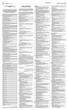 12 ҚЫРКҮЙЕК 2017 ЖЫЛ 13 ҰЛТТЫҚ ҚАУІПСІЗДІК КОМИТЕТІ ТӨРАҒАСЫНЫҢ БҰЙРЫҒЫ 2017 жылғы 4 53 қе Астана қаласы «Ұлттық қауіпсіздік комитеті әскери полициясы органдарының гауптвахталарында ұлттық қауіпсіздік
12 ҚЫРКҮЙЕК 2017 ЖЫЛ 13 ҰЛТТЫҚ ҚАУІПСІЗДІК КОМИТЕТІ ТӨРАҒАСЫНЫҢ БҰЙРЫҒЫ 2017 жылғы 4 53 қе Астана қаласы «Ұлттық қауіпсіздік комитеті әскери полициясы органдарының гауптвахталарында ұлттық қауіпсіздік
Көмекке мұқтаж мүгедек жандарға арналған материалдар жинағы. Алматы, 2017 жыл
 Көмекке мұқтаж мүгедек жандарға арналған материалдар жинағы Алматы, 2017 жыл «Аман-Саулық» ҚҚ ТІРЕК КӨЗІ Көмекке мұқтаж мүгедек жандарға арналған материалдар жинағы Алматы, 2017 жыл Өмірдің қиын жағдайына
Көмекке мұқтаж мүгедек жандарға арналған материалдар жинағы Алматы, 2017 жыл «Аман-Саулық» ҚҚ ТІРЕК КӨЗІ Көмекке мұқтаж мүгедек жандарға арналған материалдар жинағы Алматы, 2017 жыл Өмірдің қиын жағдайына
бағдарламасы мемлекеттік бағдарламасы
 2017-2020 жылдарға арналған «Цифрлық Қазақстан» мемлекеттік бағдарламасы 1. Бағдарлама паспорты Бағдарламаның атауы Әзірлеуге негіздеме Бағдарламаны әзірлеу үшін жауапты мемлекеттік орган Бағдарламаны
2017-2020 жылдарға арналған «Цифрлық Қазақстан» мемлекеттік бағдарламасы 1. Бағдарлама паспорты Бағдарламаның атауы Әзірлеуге негіздеме Бағдарламаны әзірлеу үшін жауапты мемлекеттік орган Бағдарламаны
HP LaserJet º ¹
 1 3HP LaserJet 1100 1 7 1 7 1 7 1 7 1 7 1 7 1 7 1 7 1 7 1 7 1 7 1 7 1 7 1 7 1 7 1 7 1 7 1 7 1 7 1 7 1 7 1 7 1 7 1 7 1 7 1 7 1 7 1 3 1 3 0 3 0 8 ª 0 2 0 8 HP LaserJet 1100 0 6 º 0 8 ª ª 0 6 0 2 0 8 º 0
1 3HP LaserJet 1100 1 7 1 7 1 7 1 7 1 7 1 7 1 7 1 7 1 7 1 7 1 7 1 7 1 7 1 7 1 7 1 7 1 7 1 7 1 7 1 7 1 7 1 7 1 7 1 7 1 7 1 7 1 7 1 3 1 3 0 3 0 8 ª 0 2 0 8 HP LaserJet 1100 0 6 º 0 8 ª ª 0 6 0 2 0 8 º 0
InDesign CS FreeHand MX. Painovalmis materiaali PDF
 InDesign CS FreeHand MX Painovalmis materiaali PDF Miksi PDF? 1. Työnkulku nopeutuu 2. Työn tulostus toimii varmemmin 3. Fontit ovat tiedostossa mukana 4. Kuvat ovat tiedostossa mukana 5. Usein tiedostokoko
InDesign CS FreeHand MX Painovalmis materiaali PDF Miksi PDF? 1. Työnkulku nopeutuu 2. Työn tulostus toimii varmemmin 3. Fontit ovat tiedostossa mukana 4. Kuvat ovat tiedostossa mukana 5. Usein tiedostokoko
hp color LaserJet 2500
 hp color LaserJet 2500 HP Color LaserJet 2500 Copyright Hewlett-Packard Company 2003.,,. Hewlett- Packard,, : ),, :, - ; ), Ӏ Ӏ Ӏ Hewlett- Packard,. C9706-90971 Edition 1, 1/2003 Ӏ,. Hewlett-Packard -.
hp color LaserJet 2500 HP Color LaserJet 2500 Copyright Hewlett-Packard Company 2003.,,. Hewlett- Packard,, : ),, :, - ; ), Ӏ Ӏ Ӏ Hewlett- Packard,. C9706-90971 Edition 1, 1/2003 Ӏ,. Hewlett-Packard -.
Әйел шаңырақтың шамшырағы
 Әйел шаңырақтың шамшырағы Кеше облыс әкімі Алтай Көлгінов Достық үйінде өңіріміздің дамуына сүбелі үлес қосқан зейнеткер аналармен және әр салада жемісті еңбек етіп жүрген нәзік жандылармен кездесіп, оларды
Әйел шаңырақтың шамшырағы Кеше облыс әкімі Алтай Көлгінов Достық үйінде өңіріміздің дамуына сүбелі үлес қосқан зейнеткер аналармен және әр салада жемісті еңбек етіп жүрген нәзік жандылармен кездесіп, оларды
hp color LaserJet 1500/1500L
 hp color LaserJet 1500/1500L HP color LaserJet 1500 Hewlett-Packard Company, 2003..,,. Hewlett-Packard,, : ) Ӏ, Ӏ Ӏ,, ; ),, Ӏ Hewlett-Packard,. : Q2488-90918 Edition 1, 3/2003 Ӏ,. Hewlett-Packard -. Ӏ
hp color LaserJet 1500/1500L HP color LaserJet 1500 Hewlett-Packard Company, 2003..,,. Hewlett-Packard,, : ) Ӏ, Ӏ Ӏ,, ; ),, Ӏ Hewlett-Packard,. : Q2488-90918 Edition 1, 3/2003 Ӏ,. Hewlett-Packard -. Ӏ
2001 Hewlett-Packard Company., Microsoft, MS Windows, Windows MS-DOS. Microsoft. ENERGY STAR. Netscape Communications. Zenographics, Incorporated
 hp LaserJet 1000 Ӏ HP LaserJet 1000 2001 Hewlett-Packard Company.,,. Hewlett-Packard,, : ) Ӏ, Ӏ, ), Ӏ, Hewlett-Packard,. : Q1342-online : 2001. Ӏ,,. Hewlett-Packard. Ӏ HEWLETT-PACKARD Ӏ ӀӀ Ӏ Ӏ Ӏ Ӏ Ӏ Ӏ
hp LaserJet 1000 Ӏ HP LaserJet 1000 2001 Hewlett-Packard Company.,,. Hewlett-Packard,, : ) Ӏ, Ӏ, ), Ӏ, Hewlett-Packard,. : Q1342-online : 2001. Ӏ,,. Hewlett-Packard. Ӏ HEWLETT-PACKARD Ӏ ӀӀ Ӏ Ӏ Ӏ Ӏ Ӏ Ӏ
Color LaserJet Pro M153-M154. Teknisten tietojen opas
 Color LaserJet Pro M153-M154 Teknisten tietojen opas Tekijänoikeus- ja käyttöoikeustiedot Copyright 2017 HP Development Company, L.P. Tämän materiaalin kopioiminen, sovittaminen tai kääntäminen on kiellettyä,
Color LaserJet Pro M153-M154 Teknisten tietojen opas Tekijänoikeus- ja käyttöoikeustiedot Copyright 2017 HP Development Company, L.P. Tämän materiaalin kopioiminen, sovittaminen tai kääntäminen on kiellettyä,
Color LaserJet Pro MFP M178-M181. Teknisten tietojen opas
 Color LaserJet Pro MFP M178-M181 Teknisten tietojen opas Tekijänoikeus- ja käyttöoikeustiedot Copyright 2017 HP Development Company, L.P. Tämän materiaalin kopioiminen, sovittaminen tai kääntäminen on
Color LaserJet Pro MFP M178-M181 Teknisten tietojen opas Tekijänoikeus- ja käyttöoikeustiedot Copyright 2017 HP Development Company, L.P. Tämän materiaalin kopioiminen, sovittaminen tai kääntäminen on
Color LaserJet Pro MFP M253-M254. Teknisten tietojen opas
 Color LaserJet Pro MFP M253-M254 Teknisten tietojen opas Tekijänoikeus- ja käyttöoikeustiedot Copyright 2017 HP Development Company, L.P. Tämän materiaalin kopioiminen, sovittaminen tai kääntäminen on
Color LaserJet Pro MFP M253-M254 Teknisten tietojen opas Tekijänoikeus- ja käyttöoikeustiedot Copyright 2017 HP Development Company, L.P. Tämän materiaalin kopioiminen, sovittaminen tai kääntäminen on
hp LaserJet 3015 hp LaserJet 3030 hp LaserJet 3380 fax faksi fax
 hp LaserJet 3015 hp LaserJet 3030 hp LaserJet 3380 fax faksi fax hp LaserJet 3015 all-in-one hp LaserJet 3030 all-in-one hp LaserJet 3380 all-in-one English Fax Guide Copyright Information 2003 Copyright
hp LaserJet 3015 hp LaserJet 3030 hp LaserJet 3380 fax faksi fax hp LaserJet 3015 all-in-one hp LaserJet 3030 all-in-one hp LaserJet 3380 all-in-one English Fax Guide Copyright Information 2003 Copyright
hp color LaserJet 9500hdn
 hp color LaserJet 9500n hp color LaserJet 9500hdn hp color LaserJet 9500n 9500hdn Hewlett-Packard Company 2003..,,,. Ӏ,,. : C8546-91001 Edition 1, 06/2003 Acrobat, Adobe PostScript Adobe Systems Incorporated.
hp color LaserJet 9500n hp color LaserJet 9500hdn hp color LaserJet 9500n 9500hdn Hewlett-Packard Company 2003..,,,. Ӏ,,. : C8546-91001 Edition 1, 06/2003 Acrobat, Adobe PostScript Adobe Systems Incorporated.
amkbyod-tulostaminen Huittisten ja Kankaanpään kampuksilla / BYOD printing in Huittinen and Kankaanpää campuses
 OHJE 1(5) amkbyod-tulostaminen Huittisten ja Kankaanpään kampuksilla / BYOD printing in Huittinen and Kankaanpää campuses 1. Kirjaudu omalta laitteeltasi osoitteeseen: http://webprint.samk.fi/. Open browser
OHJE 1(5) amkbyod-tulostaminen Huittisten ja Kankaanpään kampuksilla / BYOD printing in Huittinen and Kankaanpää campuses 1. Kirjaudu omalta laitteeltasi osoitteeseen: http://webprint.samk.fi/. Open browser
Windowsia verkkoyhteyksiin käyttäville asiakkaille
 Windowsia verkkoyhteyksiin käyttäville asiakkaille Käytettäessä eri käyttöjärjestelmää tai järjestelmäarkkitehtuuria palvelimelle ja asiakkaalle yhteys ei ehkä toimi oikein, kun yhteyden muodostus suoritetaan
Windowsia verkkoyhteyksiin käyttäville asiakkaille Käytettäessä eri käyttöjärjestelmää tai järjestelmäarkkitehtuuria palvelimelle ja asiakkaalle yhteys ei ehkä toimi oikein, kun yhteyden muodostus suoritetaan
GPRS-lisäpalvelu INTERNET-ASETUKSET
 GPRS-lisäpalvelu INTERNET-ASETUKSET GPRS-lisäpalvelu Internet-asetukset 2(22) Sisällysluettelo 1 INTERNET-ASETUKSET MICROSOFT WINDOWS 95/98... 3 1.1 MODEEMIN ASENNUS... 3 1.2 APN:N ASETTAMINEN... 3 1.3
GPRS-lisäpalvelu INTERNET-ASETUKSET GPRS-lisäpalvelu Internet-asetukset 2(22) Sisällysluettelo 1 INTERNET-ASETUKSET MICROSOFT WINDOWS 95/98... 3 1.1 MODEEMIN ASENNUS... 3 1.2 APN:N ASETTAMINEN... 3 1.3
Lab SBS3.FARM_Hyper-V - Navigating a SharePoint site
 Lab SBS3.FARM_Hyper-V - Navigating a SharePoint site Note! Before starting download and install a fresh version of OfficeProfessionalPlus_x64_en-us. The instructions are in the beginning of the exercise.
Lab SBS3.FARM_Hyper-V - Navigating a SharePoint site Note! Before starting download and install a fresh version of OfficeProfessionalPlus_x64_en-us. The instructions are in the beginning of the exercise.
Lab A1.FARM_Hyper-V.v3
 Lab A1.FARM_Hyper-V Installing SharePoint Server 2013 SharePoint Server 2013 -asennus Scenario To install and configure SharePoint 2013 on a single server (Server 2012, AD and SQL Server), you will follow
Lab A1.FARM_Hyper-V Installing SharePoint Server 2013 SharePoint Server 2013 -asennus Scenario To install and configure SharePoint 2013 on a single server (Server 2012, AD and SQL Server), you will follow
hp LaserJet 3300 Fax Faksi
 Fax Faksi hp LaserJet 3300 hp LaserJet 3330mfp English fax guide Copyright Information 2001 Hewlett-Packard Company All Rights Reserved. Reproduction, adaptations, or translation without prior written
Fax Faksi hp LaserJet 3300 hp LaserJet 3330mfp English fax guide Copyright Information 2001 Hewlett-Packard Company All Rights Reserved. Reproduction, adaptations, or translation without prior written
TW-LTE 4G/3G. USB-modeemi (USB 2.0)
 TW-LTE 4G/3G USB-modeemi (USB 2.0) Tiedonsiirtonopeus: 100 Mbps/50 Mbps LTE: 1800/2100/2600 MHz GSM/GPRS/EDGE: 850/900/1800/1900 MHz UMTS: 900/2100 MHz Pikaohje (Finnish) CE Käyttöönotto- ohje SIM- kortin
TW-LTE 4G/3G USB-modeemi (USB 2.0) Tiedonsiirtonopeus: 100 Mbps/50 Mbps LTE: 1800/2100/2600 MHz GSM/GPRS/EDGE: 850/900/1800/1900 MHz UMTS: 900/2100 MHz Pikaohje (Finnish) CE Käyttöönotto- ohje SIM- kortin
TW- WLAN 802.11ac SOVITTIMEN ASENNUSOHJE
 TW- WLAN 802.11ac SOVITTIMEN ASENNUSOHJE Copyright TeleWell Oy Tekniset tiedot: - - - - - - - Yhteensopiva IEEE 802.11b/g/n/ac - standardien kanssa Taajuusalueet 2.4 GHz ja 5 GHz Maksiminopeus: 300 Mbps
TW- WLAN 802.11ac SOVITTIMEN ASENNUSOHJE Copyright TeleWell Oy Tekniset tiedot: - - - - - - - Yhteensopiva IEEE 802.11b/g/n/ac - standardien kanssa Taajuusalueet 2.4 GHz ja 5 GHz Maksiminopeus: 300 Mbps
Tulostimen asentaminen Software and Documentation -CD-levyn avulla
 Sivu 1/6 Yhteysopas Tuetut käyttöjärjestelmät Software and Documentation -CD-levyltä voi asentaa tulostinohjelmiston seuraaviin käyttöjärjestelmiin: Windows 7 Windows Server 2008 R2 Windows Server 2008
Sivu 1/6 Yhteysopas Tuetut käyttöjärjestelmät Software and Documentation -CD-levyltä voi asentaa tulostinohjelmiston seuraaviin käyttöjärjestelmiin: Windows 7 Windows Server 2008 R2 Windows Server 2008
ASIAKASOHJE. 1.1 Ajurin asennus & konfigurointiohje: 1. Kirjoita AutoCadin komentoriville _plottermanager ja paina Enter
 Tulostinajurin ja paperikoon konfigurointiohjeet AutoCad 2010 -ohjelmalla Ohje on tarkoitettu PLT-tiedostojen tekemiseen. PDF-tiedostoja varten on ohjeet erikseen. Erilaisista tulostusjärjestelmistä johtuen
Tulostinajurin ja paperikoon konfigurointiohjeet AutoCad 2010 -ohjelmalla Ohje on tarkoitettu PLT-tiedostojen tekemiseen. PDF-tiedostoja varten on ohjeet erikseen. Erilaisista tulostusjärjestelmistä johtuen
Ohjelmiston asennusopas NPD4758-00 FI
 NPD4758-00 FI Ohjelmiston asennus USB-liitäntää koskeva huomautus: Älä liitä USB-johtoa ennen kuin ohjeissa määrätään tekemään niin. Jos tämä näyttö tulee esiin, napsauta Cancel (Peruuta). Ethernet-liitäntää
NPD4758-00 FI Ohjelmiston asennus USB-liitäntää koskeva huomautus: Älä liitä USB-johtoa ennen kuin ohjeissa määrätään tekemään niin. Jos tämä näyttö tulee esiin, napsauta Cancel (Peruuta). Ethernet-liitäntää
OHJELMISTON KÄYTTÖOPAS
 OHJELMISTON KÄYTTÖOPAS MFC-8220 Sisällysluettelo 1 MFC:n käyttö tulostimena...1-1 Brother MFC -tulostinohjaimen käyttö... 1-1 Asiakirjan tulostaminen...1-2 Manuaalinen kaksipuolinen tulostus...1-2 Tulostepuoli
OHJELMISTON KÄYTTÖOPAS MFC-8220 Sisällysluettelo 1 MFC:n käyttö tulostimena...1-1 Brother MFC -tulostinohjaimen käyttö... 1-1 Asiakirjan tulostaminen...1-2 Manuaalinen kaksipuolinen tulostus...1-2 Tulostepuoli
Kaikki yhdessä tuotteessa " # "" $! ""% $ "% " & ' () ! "%# #! $ !! $! # "% Suomi %$ % %" * " ! +, -. +, % "$ / 0111! $ 2. Painettu uusiopaperille
 Kaikki yhdessä tuotteessa!! " # "" $! ""% $ "% " & ' ()! "%# #! $! # #"" "%! $! # "% %$ % %" * "! +, -. +, % Suomi "$ / 0111! $ 2 Painettu uusiopaperille !,! "#$ % "#&'!$ %#'$ (#! ")#* + -.// 01/ +/ 2/.3&
Kaikki yhdessä tuotteessa!! " # "" $! ""% $ "% " & ' ()! "%# #! $! # #"" "%! $! # "% %$ % %" * "! +, -. +, % Suomi "$ / 0111! $ 2 Painettu uusiopaperille !,! "#$ % "#&'!$ %#'$ (#! ")#* + -.// 01/ +/ 2/.3&
TW-WLAN 802.11g/n MIMO USB-sovitin Asennusohje
 TW-WLAN 802.11g/n MIMO USB-sovitin Asennusohje CE Copyright Telewell Oy Esittely TW-WLAN USB-sovitin on ulkoinen Wlan-sovitin USBväylään. Ominaisuudet Yhteensopiva sekä IEEE 802.11b, 802.11g, että 802.11n
TW-WLAN 802.11g/n MIMO USB-sovitin Asennusohje CE Copyright Telewell Oy Esittely TW-WLAN USB-sovitin on ulkoinen Wlan-sovitin USBväylään. Ominaisuudet Yhteensopiva sekä IEEE 802.11b, 802.11g, että 802.11n
hp LaserJet 1005 series
 hp LaserJet 1005 series HP LaserJet 1005 Series Hewlett-Packard Company, 2003.,,. Hewlett-Packard,, : ) Ӏ, Ӏ, ), Ӏ, Hewlett-Packard,. : Q2676-90912, 2003. Ӏ,,. Hewlett-Packard. Ӏ HEWLETT-PACKARD Ӏ ӀӀ
hp LaserJet 1005 series HP LaserJet 1005 Series Hewlett-Packard Company, 2003.,,. Hewlett-Packard,, : ) Ӏ, Ӏ, ), Ӏ, Hewlett-Packard,. : Q2676-90912, 2003. Ӏ,,. Hewlett-Packard. Ӏ HEWLETT-PACKARD Ӏ ӀӀ
TW- LTE 4G/3G. USB- sovitin (USB 2.0)
 TW- LTE 4G/3G USB- sovitin (USB 2.0) Tiedonsiirtonopeus: 100 Mbps/50 Mbps LTE: 800/1800/2600 MHz GSM/GPRS/EDGE: 850/900/1800/1900 MHz UMTS: 900/2100 MHz Pikaohje (Finnish) CE Käyttöönotto- ohje SIM- kortin
TW- LTE 4G/3G USB- sovitin (USB 2.0) Tiedonsiirtonopeus: 100 Mbps/50 Mbps LTE: 800/1800/2600 MHz GSM/GPRS/EDGE: 850/900/1800/1900 MHz UMTS: 900/2100 MHz Pikaohje (Finnish) CE Käyttöönotto- ohje SIM- kortin
Smart access control.
 Smart access control. www.topkodas.lt zivile@topkodas.lt UPC: 99989897969062 Door control with Wiegand keypad, ibutton key. Door control during specified time interval. Remote control via mobile phone,
Smart access control. www.topkodas.lt zivile@topkodas.lt UPC: 99989897969062 Door control with Wiegand keypad, ibutton key. Door control during specified time interval. Remote control via mobile phone,
HP Color LaserJet CM3530 MFP Series Analog Fax Accessory 500 Send Fax -ohjaimen opas
 HP Color LaserJet CM3530 MFP Series Analog Fax Accessory 500 Send Fax -ohjaimen opas Tekijänoikeus- ja käyttöoikeustiedot 2008 Copyright Hewlett-Packard Development Company, L.P. Tämän materiaalin kopioiminen,
HP Color LaserJet CM3530 MFP Series Analog Fax Accessory 500 Send Fax -ohjaimen opas Tekijänoikeus- ja käyttöoikeustiedot 2008 Copyright Hewlett-Packard Development Company, L.P. Tämän materiaalin kopioiminen,
Fiery Driver Configurator
 2015 Electronics For Imaging, Inc. Tämän julkaisun tiedot kuuluvat tämän tuotteen Lakisääteisien ilmoitusten piiriin. 16. marraskuuta 2015 Sisällys 3 Sisällys Fiery Driver Configurator...5 Järjestelmävaatimukset...5
2015 Electronics For Imaging, Inc. Tämän julkaisun tiedot kuuluvat tämän tuotteen Lakisääteisien ilmoitusten piiriin. 16. marraskuuta 2015 Sisällys 3 Sisällys Fiery Driver Configurator...5 Järjestelmävaatimukset...5
SQL Server 2005 Express Edition tietokannan asennusohje
 1 SQL Server 2005 Express Edition tietokannan asennusohje SQL Server 2005 Express Edition on Microsoftin tietokantaohjelmiston ilmaisversio. Asennukset tulee tehdä käyttäjätunnuksella, jolla on administrator-oikeudet.
1 SQL Server 2005 Express Edition tietokannan asennusohje SQL Server 2005 Express Edition on Microsoftin tietokantaohjelmiston ilmaisversio. Asennukset tulee tehdä käyttäjätunnuksella, jolla on administrator-oikeudet.
Langattoman verkon asennusopas NPD4759-00 FI
 Langattoman verkon asennusopas NPD4759-00 FI Verkon tarkistus Tarkista tietokoneesi verkkoasetukset ja valitse, mitä tehdään seuraavaksi. Noudata sitä verkkoympäristöä koskevia ohjeita, jossa verkkosi
Langattoman verkon asennusopas NPD4759-00 FI Verkon tarkistus Tarkista tietokoneesi verkkoasetukset ja valitse, mitä tehdään seuraavaksi. Noudata sitä verkkoympäristöä koskevia ohjeita, jossa verkkosi
Novapoint 16.20 Lisensiointi. Copyright 2006, ViaNova IT AS. All rights reserved 1
 Novapoint 16.20 Lisensiointi Copyright 2006, ViaNova IT AS. All rights reserved 1 Sisällysluettelo Työasemakohtainen lisensiointi... 3 Laitteistolukon (USB-lukon) ajurin asennus...3 Laitteistolukon (USB-lukon)
Novapoint 16.20 Lisensiointi Copyright 2006, ViaNova IT AS. All rights reserved 1 Sisällysluettelo Työasemakohtainen lisensiointi... 3 Laitteistolukon (USB-lukon) ajurin asennus...3 Laitteistolukon (USB-lukon)
Blackwire 215/225. Analoginen johdollinen kuuloke. Käyttöopas
 Blackwire 215/225 Analoginen johdollinen kuuloke Käyttöopas Sisällysluettelo Tervetuloa 3 Tarvitsetko ohjeita? 3 Pakkauksen sisältö 4 Johdon säätimet 5 Kuulokkeen käyttäminen 6 Pääsangan säätäminen 6 Puomin
Blackwire 215/225 Analoginen johdollinen kuuloke Käyttöopas Sisällysluettelo Tervetuloa 3 Tarvitsetko ohjeita? 3 Pakkauksen sisältö 4 Johdon säätimet 5 Kuulokkeen käyttäminen 6 Pääsangan säätäminen 6 Puomin
HP Photo Printing -pikaviiteopas
 Kuvien tuonti valokuvagalleriaan Seuraavassa kuvataan tapoja, joilla valokuvagalleriaan voidaan lisätä kuvia. Valokuvagalleria on HP Photo Printing -ohjelman vasemmanpuoleinen ruutu. Tulosteiden ja valokuva-albumin
Kuvien tuonti valokuvagalleriaan Seuraavassa kuvataan tapoja, joilla valokuvagalleriaan voidaan lisätä kuvia. Valokuvagalleria on HP Photo Printing -ohjelman vasemmanpuoleinen ruutu. Tulosteiden ja valokuva-albumin
Käyttöopas NPD5372-00 FI
 NPD5372-00 FI Tekijänoikeus ja tavaramerkit Tekijänoikeus ja tavaramerkit Tekijänoikeus ja tavaramerkit Mitään tämän julkaisun osaa ei saa toisintaa, tallentaa tietojenhakujärjestelmään tai siirtää missään
NPD5372-00 FI Tekijänoikeus ja tavaramerkit Tekijänoikeus ja tavaramerkit Tekijänoikeus ja tavaramerkit Mitään tämän julkaisun osaa ei saa toisintaa, tallentaa tietojenhakujärjestelmään tai siirtää missään
OHJEET SUOMI MEDIA PLAYER KOTELO CMP-MOBPLAY10 CMP-MOBPLAY30. Vaihe 2: Nosta levyä varovasti ja irrota se siirtämällä sitä taaksepäin.
 MEDIA ER KOTELO CMP-MOB10 CMP-MOB30 OHJEET SUOMI Vaihe 2: Nosta levyä varovasti ja irrota se siirtämällä sitä taaksepäin. 1. Pakkauksen sisältö 1 Media player kotelo Kantolaukku Kaukosäädin Verkkomuuntaja
MEDIA ER KOTELO CMP-MOB10 CMP-MOB30 OHJEET SUOMI Vaihe 2: Nosta levyä varovasti ja irrota se siirtämällä sitä taaksepäin. 1. Pakkauksen sisältö 1 Media player kotelo Kantolaukku Kaukosäädin Verkkomuuntaja
Bluetooth-yhteyden vianmääritys EV3:ssa
 Bluetooth-yhteyden vianmääritys EV3:ssa Yleisiä huomautuksia Varmista, että EV3 Brick -palikan iphone/ipad-toiminto on poistettu käytöstä, kun haluat käyttää Bluetooth-yhteyttä LEGO MINDSTORMS EV3 Home
Bluetooth-yhteyden vianmääritys EV3:ssa Yleisiä huomautuksia Varmista, että EV3 Brick -palikan iphone/ipad-toiminto on poistettu käytöstä, kun haluat käyttää Bluetooth-yhteyttä LEGO MINDSTORMS EV3 Home
PhotoFrame. Register your product and get support at SPF2307 SPF2327
 PhotoFrame Register your product and get support at www.philips.com/welcome SPF2307 SPF2327 21 22 8 22 22 22 / 23 SmartPower 24 PhotoFrame 25 25 / 26 28 PhotoFrame 29 30 PhotoFrame 9 31 10 33 11 4 : 1
PhotoFrame Register your product and get support at www.philips.com/welcome SPF2307 SPF2327 21 22 8 22 22 22 / 23 SmartPower 24 PhotoFrame 25 25 / 26 28 PhotoFrame 29 30 PhotoFrame 9 31 10 33 11 4 : 1
l l l l l l l l l l l l l l l l
 Lexmark E460dw Lexmark E460dn Lexmark E460dw Lexmark E462dtn Vapaudu tulostinkaapeleista sisäänrakennetun langattoman liitettävyyden ansiosta l Nopea! 38 sivua minuutissa l Kaksipuolinen tulostus säästää
Lexmark E460dw Lexmark E460dn Lexmark E460dw Lexmark E462dtn Vapaudu tulostinkaapeleista sisäänrakennetun langattoman liitettävyyden ansiosta l Nopea! 38 sivua minuutissa l Kaksipuolinen tulostus säästää
Ulkoiset laitteet. Käyttöopas
 Ulkoiset laitteet Käyttöopas Copyright 2007 Hewlett-Packard Development Company, L.P. Windows on Microsoft Corporationin Yhdysvalloissa rekisteröimä tavaramerkki. Tässä olevat tiedot voivat muuttua ilman
Ulkoiset laitteet Käyttöopas Copyright 2007 Hewlett-Packard Development Company, L.P. Windows on Microsoft Corporationin Yhdysvalloissa rekisteröimä tavaramerkki. Tässä olevat tiedot voivat muuttua ilman
Kilpailutoiminta. Klo 13-14 Kilpailutoiminnan turvallisuuskoulutus Timo Mustakallio Klo 14-14.30 Kahvitauko. Kilpailutapahtumatrekisteri, koulutus
 Kilpailutoiminta Klo 13-14 Kilpailutoiminnan turvallisuuskoulutus Timo Mustakallio Klo 14-14.30 Kahvitauko Klo 14.30 15.15 Klo 15.15 16.00 Kilpailutapahtumatrekisteri, koulutus Trax Meet, GPS-seuranta
Kilpailutoiminta Klo 13-14 Kilpailutoiminnan turvallisuuskoulutus Timo Mustakallio Klo 14-14.30 Kahvitauko Klo 14.30 15.15 Klo 15.15 16.00 Kilpailutapahtumatrekisteri, koulutus Trax Meet, GPS-seuranta
SAVONIA UAS PRINTING INSTRUCTIONS
 SAVONIA UAS PRINTING INSTRUCTIONS Mika Siiskonen Data Administration printing_students.docx 1 / 28 Sisällys 1. General printing instructions in Savonia... 2 2. New printing system (multifunction devices)...
SAVONIA UAS PRINTING INSTRUCTIONS Mika Siiskonen Data Administration printing_students.docx 1 / 28 Sisällys 1. General printing instructions in Savonia... 2 2. New printing system (multifunction devices)...
Software käyttöohje M00026006 FI
 M00026006 FI Varoitukset ja tavaramerkit Varoitukset ja tavaramerkit Varoitukset Mitään tämän asiakirjan osaa ei saa jäljentää, tallentaa hakujärjestelmään tai lähettää missään muodossa tai millään menetelmällä
M00026006 FI Varoitukset ja tavaramerkit Varoitukset ja tavaramerkit Varoitukset Mitään tämän asiakirjan osaa ei saa jäljentää, tallentaa hakujärjestelmään tai lähettää missään muodossa tai millään menetelmällä
Option GlobeSurfer III pikakäyttöopas
 Option GlobeSurfer III pikakäyttöopas Laitteen ensimmäinen käyttöönotto 1. Aseta SIM-kortti laitteen pohjaan pyötätuen takana olevaan SIM-korttipaikkaan 2. Aseta mukana tullut ethernetkaapeli tietokoneen
Option GlobeSurfer III pikakäyttöopas Laitteen ensimmäinen käyttöönotto 1. Aseta SIM-kortti laitteen pohjaan pyötätuen takana olevaan SIM-korttipaikkaan 2. Aseta mukana tullut ethernetkaapeli tietokoneen
Keskellä ruutua kuvan yläpuolella linkki on call diabeteksen hallintaohjelmisto. Klikkaa sitä
 Irroita kaapeli sekä tietokoneesta, että mittarista. Mene osoitteeseen www.ekoweb.fi Keskellä ruutua kuvan yläpuolella linkki on call diabeteksen hallintaohjelmisto. Klikkaa sitä Tämä siirtää sinut aconlabsin
Irroita kaapeli sekä tietokoneesta, että mittarista. Mene osoitteeseen www.ekoweb.fi Keskellä ruutua kuvan yläpuolella linkki on call diabeteksen hallintaohjelmisto. Klikkaa sitä Tämä siirtää sinut aconlabsin
Väriprofiili. Valitse Europe Prepress 3 ja paina Apply
 Väriprofiili Väriprofiilin suosittelen olevan Cretive Suite Color Setting- kohdasta seuraavasti: Europe Prepress 3, kun tekee valmiin aineiston painoa varten. Tällöin kaikkien Adoben ohjelmien väriasetukset
Väriprofiili Väriprofiilin suosittelen olevan Cretive Suite Color Setting- kohdasta seuraavasti: Europe Prepress 3, kun tekee valmiin aineiston painoa varten. Tällöin kaikkien Adoben ohjelmien väriasetukset
BYOD-tulostaminen Porin ja Rauman kampuksilla / BYOD printing in Pori and Rauma campuses
 OHJE 1(6) / BYOD printing in Pori and Rauma campuses 1. Kirjaudu omalta laitteeltasi osoitteeseen: http://webprint.samk.fi/. Open browser and log on to http://webprint.samk.fi 2. Syötä SAMK-tunnus ja salasana.
OHJE 1(6) / BYOD printing in Pori and Rauma campuses 1. Kirjaudu omalta laitteeltasi osoitteeseen: http://webprint.samk.fi/. Open browser and log on to http://webprint.samk.fi 2. Syötä SAMK-tunnus ja salasana.
Käyttöopas NPD4746-00 FI
 NPD4746-00 FI Tekijänoikeus ja tavaramerkit Tekijänoikeus ja tavaramerkit Tekijänoikeus ja tavaramerkit Mitään tämän julkaisun osaa ei saa toisintaa, tallentaa tietojenhakujärjestelmään tai siirtää missään
NPD4746-00 FI Tekijänoikeus ja tavaramerkit Tekijänoikeus ja tavaramerkit Tekijänoikeus ja tavaramerkit Mitään tämän julkaisun osaa ei saa toisintaa, tallentaa tietojenhakujärjestelmään tai siirtää missään
Demo 1: Ciscon BR-350 WLAN-silta
 Demo 1: Ciscon BR-350 WLAN-silta 1: Tehdasasetuksille Sillan IP-osoite, salasana ja muut asetukset voivat olla edellisen ryhmän jäljiltä tuntemattomat. Varminta on palauttaa tehdasasetukset antamalla :resetall
Demo 1: Ciscon BR-350 WLAN-silta 1: Tehdasasetuksille Sillan IP-osoite, salasana ja muut asetukset voivat olla edellisen ryhmän jäljiltä tuntemattomat. Varminta on palauttaa tehdasasetukset antamalla :resetall
Setup Utility (Tietokoneen asetukset) -apuohjelma. Oppaan osanumero:
 Setup Utility (Tietokoneen asetukset) -apuohjelma Oppaan osanumero: 389194-352 Joulukuu 2005 Sisällysluettelo 1 Setup Utility (Tietokoneen asetukset) -apuohjelman käyttö 2 Setup Utility (Tietokoneen asetukset)
Setup Utility (Tietokoneen asetukset) -apuohjelma Oppaan osanumero: 389194-352 Joulukuu 2005 Sisällysluettelo 1 Setup Utility (Tietokoneen asetukset) -apuohjelman käyttö 2 Setup Utility (Tietokoneen asetukset)
FinFamily PostgreSQL installation ( ) FinFamily PostgreSQL
 FinFamily PostgreSQL 1 Sisällys / Contents FinFamily PostgreSQL... 1 1. Asenna PostgreSQL tietokanta / Install PostgreSQL database... 3 1.1. PostgreSQL tietokannasta / About the PostgreSQL database...
FinFamily PostgreSQL 1 Sisällys / Contents FinFamily PostgreSQL... 1 1. Asenna PostgreSQL tietokanta / Install PostgreSQL database... 3 1.1. PostgreSQL tietokannasta / About the PostgreSQL database...
Mitä uutta ConfigMgr 2012 SP2 ja 2016? Panu Saukko ProTrainIT Oy panu.saukko@protrainit.fi
 Mitä uutta ConfigMgr 2012 SP2 ja 2016? Panu Saukko ProTrainIT Oy panu.saukko@protrainit.fi Pääkehityskohteet Mobiililaitehallinta Cloud first, mobile first näkyy käytännössä Windows 10 tuki Nykyisten ominaisuuksien
Mitä uutta ConfigMgr 2012 SP2 ja 2016? Panu Saukko ProTrainIT Oy panu.saukko@protrainit.fi Pääkehityskohteet Mobiililaitehallinta Cloud first, mobile first näkyy käytännössä Windows 10 tuki Nykyisten ominaisuuksien
TW-WLAN 802.11g/n MIMO PCI-sovitin Asennusohje
 TW-WLAN 802.11g/n MIMO PCI-sovitin Asennusohje CE Copyright Telewell Oy Esittely TW-WLAN PCI-sovitin on ulkoinen Wlan-sovitin PCIväylään. Ominaisuudet Yhteensopiva sekä IEEE 802.11b, 802.11g, että 802.11n
TW-WLAN 802.11g/n MIMO PCI-sovitin Asennusohje CE Copyright Telewell Oy Esittely TW-WLAN PCI-sovitin on ulkoinen Wlan-sovitin PCIväylään. Ominaisuudet Yhteensopiva sekä IEEE 802.11b, 802.11g, että 802.11n
SpeechMike III sarjan sanelumikrofonien (mallit LFH3200 ja LFH3220) yhteensopivuus SpeechMagic Executive saneluohjelman kanssa
 SpeechMike III sarjan sanelumikrofonien (mallit LFH3200 ja LFH3220) yhteensopivuus SpeechMagic Executive saneluohjelman kanssa Jotta SpeechMike III sarjan sanelumikrofonia voidaan käyttää Executive saneluohjelmassa,
SpeechMike III sarjan sanelumikrofonien (mallit LFH3200 ja LFH3220) yhteensopivuus SpeechMagic Executive saneluohjelman kanssa Jotta SpeechMike III sarjan sanelumikrofonia voidaan käyttää Executive saneluohjelmassa,
PRINTER DRIVER PÄÄKÄYTTÄJÄN OPAS
 PÄÄKÄYTTÄJÄN OPAS OpusCapita pidättää oikeuden muuttaa tuotteen ominaisuuksia ja tätä tuotekuvausta. Uusimmat versiot julkaistaan osoitteessa www.opuscapita.com/terms. 1. TEHTÄVÄKUVAUS Pääkäyttäjällä on
PÄÄKÄYTTÄJÄN OPAS OpusCapita pidättää oikeuden muuttaa tuotteen ominaisuuksia ja tätä tuotekuvausta. Uusimmat versiot julkaistaan osoitteessa www.opuscapita.com/terms. 1. TEHTÄVÄKUVAUS Pääkäyttäjällä on
Käyttöoppaasi. EPSON ACULASER C4100 http://fi.yourpdfguides.com/dref/557512
 Voit lukea suosituksia käyttäjän oppaista, teknisistä ohjeista tai asennusohjeista tuotteelle EPSON ACULASER C4100. Löydät kysymyksiisi vastaukset EPSON ACULASER C4100 käyttöoppaasta ( tiedot, ohjearvot,
Voit lukea suosituksia käyttäjän oppaista, teknisistä ohjeista tai asennusohjeista tuotteelle EPSON ACULASER C4100. Löydät kysymyksiisi vastaukset EPSON ACULASER C4100 käyttöoppaasta ( tiedot, ohjearvot,
Käyttöopas NPD4442-00 FI
 NPD4442-00 FI Sisältö Alkusanat Tekijänoikeudet ja tavaramerkit... 6 Tämän oppaan käyttö... 7 Käytännöt... 7 Tuotteen ominaisuudet... 8 Ominaisuudet... 8 Luku 1 Tekniset tiedot Tekniset tiedot... 9 Luku
NPD4442-00 FI Sisältö Alkusanat Tekijänoikeudet ja tavaramerkit... 6 Tämän oppaan käyttö... 7 Käytännöt... 7 Tuotteen ominaisuudet... 8 Ominaisuudet... 8 Luku 1 Tekniset tiedot Tekniset tiedot... 9 Luku
McAfee VirusScan Enterprice 7.0.0 asennus
 1 McAfee VirusScan Enterprice 7.0.0 asennus Asennuksen vaiheet: 1. McAfee VirusScan Enteprice 7.0.0 asennus 2. McAfee VirusScan Enteprice 7.0.0 On-Access Scan:n konfigurointi 3. Automaattisten päivitysten
1 McAfee VirusScan Enterprice 7.0.0 asennus Asennuksen vaiheet: 1. McAfee VirusScan Enteprice 7.0.0 asennus 2. McAfee VirusScan Enteprice 7.0.0 On-Access Scan:n konfigurointi 3. Automaattisten päivitysten
Fiery Driver Configurator
 2016 Electronics For Imaging, Inc. Tämän julkaisun tiedot kuuluvat tämän tuotteen Lakisääteisien ilmoitusten piiriin. 30. toukokuuta 2016 Sisällys Fiery Driver Configurator Sisällys 3 Fiery Driver Configurator...5
2016 Electronics For Imaging, Inc. Tämän julkaisun tiedot kuuluvat tämän tuotteen Lakisääteisien ilmoitusten piiriin. 30. toukokuuta 2016 Sisällys Fiery Driver Configurator Sisällys 3 Fiery Driver Configurator...5
HP Color LaserJet CM1312 MFP Series Paperi- ja tulostusmateriaaliopas
 HP Color LaserJet CM1312 MFP Series Paperi- ja tulostusmateriaaliopas Tekijänoikeus ja käyttöoikeus 2008 Copyright Hewlett-Packard Development Company, L.P. Tämän materiaalin kopioiminen, sovittaminen
HP Color LaserJet CM1312 MFP Series Paperi- ja tulostusmateriaaliopas Tekijänoikeus ja käyttöoikeus 2008 Copyright Hewlett-Packard Development Company, L.P. Tämän materiaalin kopioiminen, sovittaminen
Digitaalikamera Ohjelmisto-opas
 EPSON-digitaalikamera / Digitaalikamera Ohjelmisto-opas Kaikki oikeudet pidätetään. Mitään osaa tästä julkaisusta ei saa jäljentää, tallentaa tai siirtää missään muodossa tai millään tavoin elektronisesti,
EPSON-digitaalikamera / Digitaalikamera Ohjelmisto-opas Kaikki oikeudet pidätetään. Mitään osaa tästä julkaisusta ei saa jäljentää, tallentaa tai siirtää missään muodossa tai millään tavoin elektronisesti,
MASSER Loader V2.00. käyttö- ja asennusohje 5.5.2014
 MASSER Loader V2.00 käyttö- ja asennusohje 5.5.2014 Masser Oy Tel. +358 400 904 500 BID No 0665142-9 Jämytie 1 Fax. +358 16 282 554 VAT No. FI06651429 FI-96910 Rovaniemi, Finland Domicile Rovaniemi OHJELMAN
MASSER Loader V2.00 käyttö- ja asennusohje 5.5.2014 Masser Oy Tel. +358 400 904 500 BID No 0665142-9 Jämytie 1 Fax. +358 16 282 554 VAT No. FI06651429 FI-96910 Rovaniemi, Finland Domicile Rovaniemi OHJELMAN
Virhesanomat... 18 Ongelmat ja ratkaisut... 18
 Faksiopas Faksin käyttöönotto FAX Utility -ohjelman esittely (vain Windows)... 3 Tietoja virtalähteestä... 3 Laitteen yhdistäminen puhelimeen tai puhelinvastaajaan... 3 Faksiyhteyden tarkistaminen... 5
Faksiopas Faksin käyttöönotto FAX Utility -ohjelman esittely (vain Windows)... 3 Tietoja virtalähteestä... 3 Laitteen yhdistäminen puhelimeen tai puhelinvastaajaan... 3 Faksiyhteyden tarkistaminen... 5
HUOM: Jos saat punaisen tekstin: Incorrect New Password. Kirjoitit salasanat eri tavalla. Yritä uudelleen
 Option GlobeSurfer III pikakäyttöopas Option GlobeSurfer III pikakäyttöopas... 1 Laitteen ensimmäinen käyttöönotto... 1 USB-tulostimen tai muistitikun jakaminen GlobeSurferin avulla... 3 dyndns (dynaaminen
Option GlobeSurfer III pikakäyttöopas Option GlobeSurfer III pikakäyttöopas... 1 Laitteen ensimmäinen käyttöönotto... 1 USB-tulostimen tai muistitikun jakaminen GlobeSurferin avulla... 3 dyndns (dynaaminen
Start Here Start her Aloita tästä Start her Börja här
 Start Here Start her Aloita tästä Start her Börja här 1 Install the software (required for full functionality). Installer softwaren (er nødvendig, for at alle funktionerne kan bruges). Asenna ohjelmisto
Start Here Start her Aloita tästä Start her Börja här 1 Install the software (required for full functionality). Installer softwaren (er nødvendig, for at alle funktionerne kan bruges). Asenna ohjelmisto
C470E9AC686C
 INVENTOR 17 VALUOSAN SUUNNITTELU http://help.autodesk.com/view/invntor/2017/enu/?guid=guid-b3cd4078-8480-41c3-9c88- C470E9AC686C About Mold Design in Inventor Mold Design provides integrated mold functionality
INVENTOR 17 VALUOSAN SUUNNITTELU http://help.autodesk.com/view/invntor/2017/enu/?guid=guid-b3cd4078-8480-41c3-9c88- C470E9AC686C About Mold Design in Inventor Mold Design provides integrated mold functionality
WNR Pika-asennusohje ------------- pages 2-10 Quick Installation Guide ---- pages 11-20 Web Configuration Guide --- pages 21 ->
 WNR Pika-asennusohje ------------- pages 2-10 Quick Installation Guide ---- pages 11-20 Web Configuration Guide --- pages 21 -> Pika-asennusohje Pakkaus sisältää: - WNR toistin - Asennusohje Liittimet
WNR Pika-asennusohje ------------- pages 2-10 Quick Installation Guide ---- pages 11-20 Web Configuration Guide --- pages 21 -> Pika-asennusohje Pakkaus sisältää: - WNR toistin - Asennusohje Liittimet
Kytkentäopas. Windows-ohjeet paikallisesti liitettyä tulostinta varten. Ennen Windows-tulostinohjelmiston asentamista
 Sivu 1/5 Kytkentäopas Windows-ohjeet paikallisesti liitettyä tulostinta varten Ennen Windows-tulostinohjelmiston asentamista Paikallinen tulostin on tulostin, joka on liitetty tietokoneeseen USB- tai rinnakkaiskaapelilla.
Sivu 1/5 Kytkentäopas Windows-ohjeet paikallisesti liitettyä tulostinta varten Ennen Windows-tulostinohjelmiston asentamista Paikallinen tulostin on tulostin, joka on liitetty tietokoneeseen USB- tai rinnakkaiskaapelilla.
Käyttöoppaasi. EPSON STYLUS SX600FW http://fi.yourpdfguides.com/dref/1119300
 Voit lukea suosituksia käyttäjän oppaista, teknisistä ohjeista tai asennusohjeista tuotteelle. Löydät kysymyksiisi vastaukset käyttöoppaasta ( tiedot, ohjearvot, turvallisuusohjeet, koko, lisävarusteet
Voit lukea suosituksia käyttäjän oppaista, teknisistä ohjeista tai asennusohjeista tuotteelle. Löydät kysymyksiisi vastaukset käyttöoppaasta ( tiedot, ohjearvot, turvallisuusohjeet, koko, lisävarusteet
HP Color LaserJet CM2320 MFP Series Paperi- ja tulostusmateriaaliopas
 HP Color LaserJet CM2320 MFP Series Paperi- ja tulostusmateriaaliopas Tekijänoikeus ja käyttöoikeus 2008 Copyright Hewlett-Packard Development Company, L.P. Tämän materiaalin kopioiminen, sovittaminen
HP Color LaserJet CM2320 MFP Series Paperi- ja tulostusmateriaaliopas Tekijänoikeus ja käyttöoikeus 2008 Copyright Hewlett-Packard Development Company, L.P. Tämän materiaalin kopioiminen, sovittaminen
Novapoint 17.10 lisensointi. Copyright 2008, Vianova Systems AS. All rights reserved
 Novapoint 17.10 lisensointi Copyright 2008, Vianova Systems AS. All rights reserved Sisältö Yksittäislisensointi... 3 USB lisenssilukon asennus... 3 USB lisenssilukon asennuksen poisto... 3 Verkkolisensointi...
Novapoint 17.10 lisensointi Copyright 2008, Vianova Systems AS. All rights reserved Sisältö Yksittäislisensointi... 3 USB lisenssilukon asennus... 3 USB lisenssilukon asennuksen poisto... 3 Verkkolisensointi...
Tulostinajurin ja paperikoon konfigurointiohjeet AutoCad 2006-2007 ohjelmille
 Tulostinajurin ja paperikoon konfigurointiohjeet AutoCad 2006-2007 ohjelmille Erilaisista tulostusjärjestelmistä johtuen kopiolaitokset suosittelevat eri tulostinajureita tulostustiedostojen tekemiseen.
Tulostinajurin ja paperikoon konfigurointiohjeet AutoCad 2006-2007 ohjelmille Erilaisista tulostusjärjestelmistä johtuen kopiolaitokset suosittelevat eri tulostinajureita tulostustiedostojen tekemiseen.
TeleWell TW-LTE/4G/3G USB -modeemi Cat 4 150/50 Mbps
 TeleWell TW-LTE/4G/3G USB -modeemi Cat 4 150/50 Mbps Pikaohje Laite toimii Windows XP SP3, Windows 7,8,10 ja Mac OSx 10.5 tai käyttöjärjestelmissä, Linux tuki netistä ladattavilla ajureilla USB portin
TeleWell TW-LTE/4G/3G USB -modeemi Cat 4 150/50 Mbps Pikaohje Laite toimii Windows XP SP3, Windows 7,8,10 ja Mac OSx 10.5 tai käyttöjärjestelmissä, Linux tuki netistä ladattavilla ajureilla USB portin
Software käyttöohje M00068500 FI
 M00068500 FI Varoitukset ja tavaramerkit Varoitukset ja tavaramerkit Varoitukset Mitään tämän asiakirjan osaa ei saa jäljentää, tallentaa hakujärjestelmään tai lähettää missään muodossa tai millään menetelmällä
M00068500 FI Varoitukset ja tavaramerkit Varoitukset ja tavaramerkit Varoitukset Mitään tämän asiakirjan osaa ei saa jäljentää, tallentaa hakujärjestelmään tai lähettää missään muodossa tai millään menetelmällä
E-kirjojen hankkiminen Readerillä
 E-kirjojen hankkiminen Readerillä 2010 Sony Corporation 4-259-024-11(1) E-kirjojen hankkiminen E-kirjojen hankkiminen E-kirjakauppa Reader Library -ohjelmisto Reader-lukulaite Sony Reader Library -ohjelmisto
E-kirjojen hankkiminen Readerillä 2010 Sony Corporation 4-259-024-11(1) E-kirjojen hankkiminen E-kirjojen hankkiminen E-kirjakauppa Reader Library -ohjelmisto Reader-lukulaite Sony Reader Library -ohjelmisto
USB-siirto-ohjelman ja ajurin asentaminen
 1 (8) USB-siirto-ohjelman ja ajurin asentaminen Ladattuasi Handan CV-7700 PVR laitteen USB-siirto-ohjelman Welhon internet- sivuilta, asenna ohjelma alla olevien ohjeiden mukaan. Siirto-ohjelman asennus
1 (8) USB-siirto-ohjelman ja ajurin asentaminen Ladattuasi Handan CV-7700 PVR laitteen USB-siirto-ohjelman Welhon internet- sivuilta, asenna ohjelma alla olevien ohjeiden mukaan. Siirto-ohjelman asennus
PA500x2(b) Pika-asennusohje ------------- pages 2-6 Quick Installation Guide ---- pages 7-11 Utility Guide ------------------- pages 12 ->
 PA500x2(b) Pika-asennusohje ------------- pages 2-6 Quick Installation Guide ---- pages 7-11 Utility Guide ------------------- pages 12 -> Pakkaus sisältää: Pika-asennusohje - PA500x2(b) sovitin - 2x RJ-45
PA500x2(b) Pika-asennusohje ------------- pages 2-6 Quick Installation Guide ---- pages 7-11 Utility Guide ------------------- pages 12 -> Pakkaus sisältää: Pika-asennusohje - PA500x2(b) sovitin - 2x RJ-45
TeleWell TW-PLA522. Ethernet-sovitin Sähköverkkoon. Copyright TeleWell Oy
 TeleWell TW-PLA522 Ethernet-sovitin Sähköverkkoon Copyright TeleWell Oy 1. Laitteen esittely TW-PLA522-sovittimen avulla voidaan muodostaa langallinen lähiverkko ilman erillisiä kaapelointeja liittämällä
TeleWell TW-PLA522 Ethernet-sovitin Sähköverkkoon Copyright TeleWell Oy 1. Laitteen esittely TW-PLA522-sovittimen avulla voidaan muodostaa langallinen lähiverkko ilman erillisiä kaapelointeja liittämällä
HP OfficeJet 200 Mobile Printer series. Bluetooth-asennusopas
 HP OfficeJet 200 Mobile Printer series Bluetooth-asennusopas Tekijänoikeustiedot Copyright 2017 HP Development Company, L.P 1. versio, 4/2017 HP Companyn ilmoitukset Tämän asiakirjan sisältämiä tietoja
HP OfficeJet 200 Mobile Printer series Bluetooth-asennusopas Tekijänoikeustiedot Copyright 2017 HP Development Company, L.P 1. versio, 4/2017 HP Companyn ilmoitukset Tämän asiakirjan sisältämiä tietoja
Tulostimen asentaminen Software and Documentation -CD-levyn avulla tietokoneeseen ja suorita asennusohjelma uudelleen.
 Sivu 1/7 Kytkentäopas Tulostimen asentaminen paikallisesti (Windows) Huomautus: Kun asennat paikallisesti liitettyä tulostinta eikä Ohjelmisto ja käyttöoppaat -CD-levy ei tue käyttöjärjestelmää, käytä
Sivu 1/7 Kytkentäopas Tulostimen asentaminen paikallisesti (Windows) Huomautus: Kun asennat paikallisesti liitettyä tulostinta eikä Ohjelmisto ja käyttöoppaat -CD-levy ei tue käyttöjärjestelmää, käytä
Copyright 2007 Xerox Corporation. Kaikki oikeudet pidätetään. Julkaisemattomat oikeudet pidätetään Yhdysvaltojen tekijänoikeuslakien mukaan.
 Copyright 2007 Xerox Corporation. Kaikki oikeudet pidätetään. Julkaisemattomat oikeudet pidätetään Yhdysvaltojen tekijänoikeuslakien mukaan. XEROX, CentreWare, ControlCentre, Image Retriever, Phaser ja
Copyright 2007 Xerox Corporation. Kaikki oikeudet pidätetään. Julkaisemattomat oikeudet pidätetään Yhdysvaltojen tekijänoikeuslakien mukaan. XEROX, CentreWare, ControlCentre, Image Retriever, Phaser ja
Käyttöopas NPD4680-00 FI
 NPD4680-00 FI Tekijänoikeus ja tavaramerkit Tekijänoikeus ja tavaramerkit Tekijänoikeus ja tavaramerkit Mitään tämän julkaisun osaa ei saa toisintaa, tallentaa tietojenhakujärjestelmään tai siirtää missään
NPD4680-00 FI Tekijänoikeus ja tavaramerkit Tekijänoikeus ja tavaramerkit Tekijänoikeus ja tavaramerkit Mitään tämän julkaisun osaa ei saa toisintaa, tallentaa tietojenhakujärjestelmään tai siirtää missään
EWQ-TOUCH Käyttöohje YLEISTÄ KÄYTÖSTÄ. Kielivalikko (lippua painamalla palvelukieli vaihtuu) Palveluryhmät (Painiketta voidaan painaa koko alueelta)
 EWQ-TOUCH EWQ-TOUCH EWQ-Touch on kosketusnäytöllinen lippuautomaatti, joka yhdistää asiakasopastuksen ja mainonnan samalle näytölle. 1-8 palveluryhmän lisäksi 17 kokoiselle kirkkaalle näytölle on mahdollista
EWQ-TOUCH EWQ-TOUCH EWQ-Touch on kosketusnäytöllinen lippuautomaatti, joka yhdistää asiakasopastuksen ja mainonnan samalle näytölle. 1-8 palveluryhmän lisäksi 17 kokoiselle kirkkaalle näytölle on mahdollista
Gaming mouse Pelihiiri Spelmus
 Gaming mouse Pelihiiri Spelmus Button 1 Nappi 1 Knapp 1 Scrollwheel & button 5 Vieritysrulla & nappi 5 Mushjulet & knapp 5 Button 2 Nappi 2 Knapp 2 dpi + / - Buttons 6 & 7 Napit 6 & 7 Knapp 6 & 7 Button
Gaming mouse Pelihiiri Spelmus Button 1 Nappi 1 Knapp 1 Scrollwheel & button 5 Vieritysrulla & nappi 5 Mushjulet & knapp 5 Button 2 Nappi 2 Knapp 2 dpi + / - Buttons 6 & 7 Napit 6 & 7 Knapp 6 & 7 Button
Tulostimen asentaminen Software and Documentation -CD-levyn avulla tietokoneeseen ja suorita asennusohjelma uudelleen.
 Sivu 1/6 Yhteysopas Tulostimen asentaminen paikallisesti (Windows) Huomautus: Jos Software and Doumentation ei tue käyttöjärjestelmää, tulostin on lisättävä Ohjattu tulostimen lisääminen - toiminnon avulla.
Sivu 1/6 Yhteysopas Tulostimen asentaminen paikallisesti (Windows) Huomautus: Jos Software and Doumentation ei tue käyttöjärjestelmää, tulostin on lisättävä Ohjattu tulostimen lisääminen - toiminnon avulla.
550 mm x 4000 mm, posteripohjassa kahdessa osassa, johon merkitty taitoskohta. Tähän taitos/liimauskohtaan ei mitään sisältöä!
 1 (7) NÄYTTELYPOSTERI Yleiskuvaus Posterin tulee sisältää Posteri on tietotaulu, juliste. Posteri esittelee ryhmätyön tuloksen: idea (mitä on tuotettu) argumentaatio (miksi on päädytty kyseiseen ideaan)
1 (7) NÄYTTELYPOSTERI Yleiskuvaus Posterin tulee sisältää Posteri on tietotaulu, juliste. Posteri esittelee ryhmätyön tuloksen: idea (mitä on tuotettu) argumentaatio (miksi on päädytty kyseiseen ideaan)
Installations- og brugervejledning. Installasjons- og brukerveiledning. Handbok fšr installation och daglig anvšndning
 Installations- og brugervejledning Installasjons- og brukerveiledning Asettelu ja pšivittšinen kšyttš Handbok fšr installation och daglig anvšndning MAEUL0022 Kaikki oikeudet pidštetššn. MitŠŠn tšmšn julkaisun
Installations- og brugervejledning Installasjons- og brukerveiledning Asettelu ja pšivittšinen kšyttš Handbok fšr installation och daglig anvšndning MAEUL0022 Kaikki oikeudet pidštetššn. MitŠŠn tšmšn julkaisun
Alla on yhteenveto Helsingin yliopistolle tarjotun ratkaisun kokonaiskustannuksista. Alla on yhteenveto laitteistokomponenttien kustannuksista.
 1 Hinnoittelu 1.1 Yhteenveto Alla on yhteenveto Helsingin yliopistolle tarjotun ratkaisun kokonaiskustannuksista. Tarjottu ratkaisu Hinta alv 0 OptiPlex 760 MiniTower 365.00 OptiPlex 760 SmallFormFactory
1 Hinnoittelu 1.1 Yhteenveto Alla on yhteenveto Helsingin yliopistolle tarjotun ratkaisun kokonaiskustannuksista. Tarjottu ratkaisu Hinta alv 0 OptiPlex 760 MiniTower 365.00 OptiPlex 760 SmallFormFactory
LUE MINUT ENSIN WorkCentre 7300 Series Fiery-asennus
 LUE MINUT ENSIN WorkCentre 7300 Series Fiery-asennus Tässä asiakirjassa kerrotaan, miten Fiery Network Controller for WorkCentre 7300 Series asennetaan ja otetaan käyttöön. Tee verkkoympäristöösi ja toimintoihin
LUE MINUT ENSIN WorkCentre 7300 Series Fiery-asennus Tässä asiakirjassa kerrotaan, miten Fiery Network Controller for WorkCentre 7300 Series asennetaan ja otetaan käyttöön. Tee verkkoympäristöösi ja toimintoihin
Yleisen tulostinohjaimen ohjekirja
 Yleisen tulostinohjaimen ohjekirja Brother Universal Printer Driver (BR-Script3) Brother Mono Universal Printer Driver (PCL) Brother Universal Printer Driver (Inkjet) Versio B FIN 1 Yleistä 1 Brother Universal
Yleisen tulostinohjaimen ohjekirja Brother Universal Printer Driver (BR-Script3) Brother Mono Universal Printer Driver (PCL) Brother Universal Printer Driver (Inkjet) Versio B FIN 1 Yleistä 1 Brother Universal
Internet-palvelujen käyttöönottoprojekti Asennusohje 1
 Internet-palvelujen käyttöönottoprojekti Asennusohje 1 1.1 EXCHANGE-PALVELIMEN VALMISTELU (SRV1) 1. Kytke vspheressä CD/DVD-asemaksi EXCHSP1plushotfixes 2. Käynnistä konsoli- tai RDP-yhteys SRV1-palvelimeen.
Internet-palvelujen käyttöönottoprojekti Asennusohje 1 1.1 EXCHANGE-PALVELIMEN VALMISTELU (SRV1) 1. Kytke vspheressä CD/DVD-asemaksi EXCHSP1plushotfixes 2. Käynnistä konsoli- tai RDP-yhteys SRV1-palvelimeen.
OHJEISTUS KRYPTONIITIN SÄHKÖPOSTIPALVELUN KÄYTTÖÖN v. 1.0
 OHJEISTUS KRYPTONIITIN SÄHKÖPOSTIPALVELUN KÄYTTÖÖN v. 1.0 Peter Peltonen 16.06.2007 SISÄLLYS 1 YLEISTÄ KRYPTONIITIN SÄHKÖPOSTIPALVELUSTA... 1 2 SÄHKÖPOSTIOHJELMIEN ASETUKSET... 2 2.1 Outlook Express...
OHJEISTUS KRYPTONIITIN SÄHKÖPOSTIPALVELUN KÄYTTÖÖN v. 1.0 Peter Peltonen 16.06.2007 SISÄLLYS 1 YLEISTÄ KRYPTONIITIN SÄHKÖPOSTIPALVELUSTA... 1 2 SÄHKÖPOSTIOHJELMIEN ASETUKSET... 2 2.1 Outlook Express...
OHJELMISTON KÄYTTÖOPAS MFC-9420CN
 OHJELMISTON KÄYTTÖOPAS MFC-9420CN Sisällysluettelo Osa I Windows 1 Tulostaminen Brother-tulostinohjaimen käyttö...1-1 Asiakirjan tulostaminen...1-1 Manuaalinen kaksipuolinen tulostus...1-2 Tulostaminen,
OHJELMISTON KÄYTTÖOPAS MFC-9420CN Sisällysluettelo Osa I Windows 1 Tulostaminen Brother-tulostinohjaimen käyttö...1-1 Asiakirjan tulostaminen...1-1 Manuaalinen kaksipuolinen tulostus...1-2 Tulostaminen,
20.5.2014 Copyright www.videomarkkinointi.info
 1 Backoffice ja GPG Tervetuloa toiselle jaksolle! Tälla jaksolla opit Backofficen käytön. Mitä tietoa löytyy ja miten tietoa hallinnoidaan. Mitä tarkoittaa mikin painike ja mitä tietoa sen takaa löytyy?
1 Backoffice ja GPG Tervetuloa toiselle jaksolle! Tälla jaksolla opit Backofficen käytön. Mitä tietoa löytyy ja miten tietoa hallinnoidaan. Mitä tarkoittaa mikin painike ja mitä tietoa sen takaa löytyy?
COLOR LASERJET ENTERPRISE CM4540 MFP SERIES. Pikaopas
 COLOR LASERJET ENTERPRISE CM4540 MFP SERIES Pikaopas HP Color LaserJet Enterprise CM4540 MFP Series Pikaopas Sisällysluettelo Pikaopas... 1 Kopioitavan kuvan pienentäminen tai suurentaminen... 2 Kopiointityön
COLOR LASERJET ENTERPRISE CM4540 MFP SERIES Pikaopas HP Color LaserJet Enterprise CM4540 MFP Series Pikaopas Sisällysluettelo Pikaopas... 1 Kopioitavan kuvan pienentäminen tai suurentaminen... 2 Kopiointityön
